Korisnički priručnik za LCD monitor I2490VXQ/I2790VH/I2790VQ LED pozadinsko svjetlo AOC. All Rights Reserved.
|
|
|
- Milutin Stamenković
- пре 5 година
- Прикази:
Транскрипт
1 Korisnički priručnik za LCD monitor I2490VXQ/I2790VH/I2790VQ LED pozadinsko svjetlo AOC. All Rights Reserved.
2 Sigurnost... 4 Nacionalne konvencije... 4 Napajanje... 5 Instalacija... 6 Čišćenje... 7 Ostalo... 8 Priprema... 9 Sadržaj pakiranja... 9 Postavite bazu Podešavanje kuta gledanja Priključivanje monitora Pričvrščenje zidnog nosača Prilagođavanje Podešavanje optimalne razlučivosti Windows Windows Windows Prečaci OSD Setting (OSD postavke) Luminance (Osvjetljenje) Image Setup (Podešavanje slike) Color Setup (Podešavanje boja) Picture Boost (Poboljšavanje kvalitete slike) OSD Setup (Podešavanje OSD) Extra (Dodatno) Exit (Izlaz) LED indikator Upravljački program Upravljački program monitora Windows Windows Windows i-menu e-saver Screen Rješavanje problema Tehnički podaci Opći podaci I2490VXQ Opći podaci I2790VQ Opći podaci I2790VH Podešeni režimi prikaza Raspored kontakata Uključi i radi Kontrola FCC Napomena WEEE izjava
3 WEEE izjava za Indiju EPA Energy Star EPEAT izjava o sukladnosti Usluga Izjava o jamstvu za Europu Izjava o jamstvu za Bliski istok i Afriku (MEA) AOC International (Europa) B.V Izjava o jamstvu za Sjevernu i Južnu Ameriku (isključujući Brazil) EASE PROGRAM TCO DOKUMENT(I2490VXQ/I2790VQ)
4 Sigurnost Nacionalne konvencije Sljedeća potpoglavlja opisuju konvencije znakovlja koje se koristi u ovom dokumentu. Napomene, mjere opreza i upozorenja Kroz cijeli ovaj vodič, odlomci teksta mogu biti pridodani određenoj ikoni i ispisani u kosom ili naglašenom fontu. Ovi odlomci se napomene, mjere opreza i upozorenja i oni se koriste na ovaj način: NAPOMENA: NAPOMENA ukazuje na važnu informaciju koja vam pomaže da bolje koristite svoj računalni sustav. OPREZ: MJERA OPREZA ukazuje na moguću opasnost od oštećivanja hardvera ili gubitka podataka te vas upućuje kako da izbjegnete problem. UPOZORENJE: UPOZORENJE ukazuje na moguću tjelesnu ugroženost i upućuje vas kako da je izbjegnete. Neka upozorenja mogu se pojaviti u alternativnim oblicima i ne moraju biti pridodana ikonama. U takvim slučajevima nadležna tijela vlasti propisuju posebni način upozorenja. 4
5 Napajanje Monitor se smije napajati samo iz izvora napajanja koji je naveden na natpisnoj pločici. Ako niste sigurni koji vrstu napajanja imate doma, potražite savjet trgovca ili lokalne elektrodistribucije. Monitor je opremljen tropolnim utikačem s uzemljenjem koji posjeduje treći kontakt (uzemljenje). Ovaj utikač odgovara samo za utičnicu s uzemljenjem kao zaštitom od dodirnog napona. Ako utičnica na odgovara tropolnom utikaču, kvalificirani električar mora izvršiti instalaciju ispravne utičnice ili morate koristiti adapter za uzemljenje. Nemojte onesposobiti sigurnosnu namjenu zaštitnog utikača. Izvucite utikač uređaja iz utičnice za vrijeme nevremena s grmljavinom ili ako uređaj nećete koristiti u dužem vremenskom periodu. Ovim ćete zaštititi monitor od oštećenja koja mogu nastati od prenaponskih udarnih valova. udara. Nemojte preopterećivati razdjelnike i produžne kablove. Preopterećenje može dovesti do požara ili električnog Kako biste osigurali zadovoljavajući rad, monitor koristite sa s UL računalima koja imaju odgovarajuće utičnice s oznakom V ~, Min. 5A. Zidna utičnica mora se ugraditi u blizini uređaja i pristup do nje mora biti lak. 5
6 Instalacija Nemojte postavljati monitor na nestabilna kolica, stalak tronožac, nosač ili stol. Ako dođe do pada monitora, to može dovesti ozljeđivanja osoba i izazvati ozbiljna oštećenja uređaja. Koristite samo kolica, postolje, tronožac, nosač ili stol koji preporučuje proizvođač ili se prodaje uz ovaj proizvod. Slijedite upute proizvođača za ugradnju proizvoda te koristite dodatnu opremu za postavljanje koju je preporučio proizvođač. Proizvod na kolicima pomičite oprezno. Nikad ne gurajte predmete u proreze na kućištu monitora. Može oštetiti dijelove kruga i tako prouzročiti požar ili električni udar. Nikad ne izlijevajte tekućine po monitoru. Nemojte prednji dio uređaja stavljati na pod. Ostavite nešto prostora oko monitora kao što je ispod prikazano. U protivnom će cirkulacija zraka biti nedovoljna te stoga pregrijavanje može dovesti do požara ili oštećenja monitora. Dolje pogledajte podatke o preporučenim područjima za ventilaciju oko monitora kad monitor montirate na zid ili na stalak: Ugrađen na zid 11 7/8 inča 30cm 4 inča 4 inča 10cm 10cm 4 inča Ostavite barem toliko prostora oko uređaja. Ugrađeno na postolju 10cm 11 7/8 inča 30 cm 4 inča 10 cm 4 inča 10 cm 4 inča 10 cm Ostavite barem toliko prostora oko uređaja. 6
7 Čišćenje Kućište čistite redovito krpom koju ste dobili s monitorom. Možete koristiti i blagi deterdžent za brisanje mrlja umjesto jakoga, koji bi mogao izazvati oštećenja na kućištu proizvoda. Za vrijeme čišćenja pobrinite se da deterdžent ne teče po proizvodu. Krpa za čišćenje ne smije biti pregruba jer će izgrepsti površinu ekrana. Isključite prije čišćenja kabel za napajanje iz električne utičnice. 7
8 Ostalo centar. Ako se iz proizvoda širi čudan miris, zvuk ili dim, ODMAH isključite utikač iz utičnice za napajanje i pozovite servisni Pripazite da ventilacijski otvori ne budu zaklonjeni stolom ili zastorom. LCD monitor nemojte za vrijeme rada izlagati jakim vibracijama ili udarcima. Pazite da ne udarite monitor ili da vam ne ispadne za vrijeme rada ili transporta. Kod zaslona sa sjajnim okvirom korisnik mora razmisliti o postavljanju zaslona na taj način da da ukrasni okvir ne izazove neugodne refleksije okolnog svjetla i svijetlih površina. 8
9 Priprema Sadržaj pakiranja Monitor Priručnik na CD disku Osnova STAND Kabel za napajanje Analogni kabel Audio DP HDMI Nisu svi signalni kabeli (audio, analogni, HDMI,DP kabeli) Priručnik na CD disku prikladni za sve zemlje i regije. Potvrdu potražite u lokalnoj trgovini ili u AOC zastupništvu. 9
10 Postavite bazu Bazu postavite ili uklonite u skladu sa sljedećim koracima. Monitor postavite na mekanu i ravnu površinu kako se ne bi ogrebao. Postavljanje: Skidanje: 10
11 Podešavanje kuta gledanja Za optimalni vidni kut preporučuje se da sprijeda gledate u monitor i zatim podesite kut monitora prema vlastitim željama. Držite stalak tako da ne prevrnete monitor pri podešavanju kuta monitora. Kut monitora možete podešavati od -5 do 23. NAPOMENA: Nemojte prilagođavati kut gledanja preko 23 stupnjeva, kako biste izbjegli oštećenje. 11
12 Priključivanje monitora Spajanje kablova na stražnjoj srani monitora i računala I2490VXQ I2790VQ I2790VH 1 Snaga 2 DP 3 HDMI 4 Analogni (D-Sub 15-polni VGA kabel) 5 Izlaz za slušalice 6 Earphone Zbog zaštite opreme, uvijek isključite računalo i LCD monitor prije međusobnog povezivanja. 1 Spojite kabel mrežnog napajanja na AC priključak na stražnjoj strani monitora. 2 Spojite jedan kraj 15-polnog D-Sub kabela na straţnju stranu monitora a drugi kraj kabela spojite na D-Sub prikljuĉak na raĉunalu.. 3 Spojite jedan kraj DP kabela na straţnju stranu monitora a drugi kraj na DP prikljuĉak na raĉunalu. 4 (Po izboru Potrebna je video kartica s HDMI prikljuĉkom) - Spojite jedan kraj HDMI kabela na straţnju stranu monitora a drugi kraj na HDMI prikljuĉak na raĉunalu. 5 (Po izboru Potrebna je video kartica s Zvuk prikljuĉkom) - Spojite jedan kraj Zvuk kabela na straţnju stranu monitora a drugi kraj na Zvuk prikljuĉak na raĉunalu.. 6 Uključite svoj monitor i računalo 7 Video sadržaj podržava sljedeću razlučivost: VGA / DP / HDMI. Ako vaš monitor prikazuje neku sliku, instalacija je dovršena. Ako na monitoru nema slike, pogledajte Rješavanje problema. 12
13 Pričvrščenje zidnog nosača Pripreme za postavljanje zidnog nosača Ovaj monitor može se postaviti na zidni nosač koji se kupuje odvojeno. Prije ovog postupka odvojite napajanje. Slijedite ove korake: 1 Skinite osnovu. 2 Slijedite upute proizvođača za sastavljanje zidnog nosača. 3 Postavite zidni nosač na stražnju stranu monitora. Centrirajte otvore na na zidnom nosaču s otvorima na stražnjoj strani monitora. 4 Umetnite 4 vijka u otvore i pritegnite ih. 5 Ponovno spojite kablove. U korisničkim uputama koje ste dobili uz zidni nosač, potražite upute za ugradnju zidnog nosača na zid. Napomena: rupe za vijke nisu dostupne na svim VESA kompatibilnim modelima; molimo provjerite kod svojeg lokalnog prodavača ili na AOC-ovom prodajnom odjelu.. 13
14 Prilagođavanje Podešavanje optimalne razlučivosti Windows 10 Za Windows 10: Kliknite desnom tipkom miša START. Kliknite UPRAVLJAČKA PLOČA. Kliknite ZASLON. 14
15 Kliknite gumb Promijeni postavke zaslona. Postavite SLIDE-BAR (KLIZNU TRAKU) za razlučivost na optimalnu podešenu razlučivost. 15
16 Windows 8 Za Windows 8: Desnom tipkom kliknite i kliknite Sve aplikacije u donjem desnom kutu zaslona. Postavite Prikaz prema Kategoriji. Kliknite Izgled i personalizacija. 16
17 Kliknite ZASLON. Postavite SLIDE-BAR (KLIZNU TRAKU) za razlučivost na optimalnu zadanu razlučivost. 17
18 Windows 7 Za Windows 7: Kliknite START. Kliknite UPRAVLJAČKA PLOČA. Kliknite Izgled. Kliknite ZASLON. 18
19 Kliknite gumb Promijeni postavke prikaza. Postavite SLIDE-BAR (KLIZNU TRAKU) za razlučivost na optimalnu zadanu razlučivost. 19
20 Prečaci I2490VXQ/I2990VQ 1 Source (Izvor) / Auto (Automatski) / Exit (izlaz) 2 Glasnoća 3 ECO 4 Gledanje bez smetnji 5 Menu (Izbornik) / Enter (Ulaz) / Napajanje I2990VH 1 Source (Izvor) / Auto (Automatski) / Exit (izlaz) 2 Omjer slike /Glasnoća 3 ECO 4 Gledanje bez smetnji 5 Menu (Izbornik) / Enter (Ulaz) / Napajanje Napajanje/Izbornik/Unos Pritisnite gumb za napajanje za uključivanje monitora. Kad se ne prikazuje OSD izbornik, pritisnite za prikaz OSD izbornika ili potvrdu izbora. Za isključivanje monitora držite pritisnutim oko 2 sekunde. Volume Kad nema OSD izbornika, pritisnite Volume ( ) za aktiviranje trake za podešavanje glasnoće, pritisnite ili za podešavanje glasnoće (samo za modele sa zvuĉnicima). 4:3 ili vruca tipka za široki format slike (I2790VH) Kada nema OSD izbornika, pritisnite i držite tipku kako biste promijenili format slike u 4:3 ili široki format. ECO Kada se ne prikazuje OSD izbornik, pritisnite tipku Desno za aktivaciju funkcije upravljanja LED svjetlosnim efektima. 20
21 Izvor/Automatski/Izlaz Kada je OSD zatvoren, pritiskom na gumb Izvor/Automatski/Izlaz će se konfigurirati funkcija tipkovničkog prečaca. Kada je OSD zatvoren, pritisnite tipku Izvor/Automatski/Izlaz i zadržite pritisak otprilike 2 sekunde kako biste pokrenuli automatsko konfiguriranje (samo za modele s D-Sub). izvor. Clear Vision (Gledanje bez smetnji) 1. Kad nema OSD izbornika, pritisnite gumb " " za aktivaciju gledanja bez smetnji. 2. Koristite gumbe " " ili " " za odabir između postavki slabo, srednje, jako ili isključeno. Zadana postavka je uvijek "off" (isključeno). 3. Pritisnite i držite gumb " " na 5 sekundi da biste aktivirali Clear Vision Demo (Demo za gledanje bez smetnji) i prikazat će se poruka Clear Vision Demo: on" (Demo za gledanje bez smetnji: uključen) na zaslonu u trajanju od 5 sekundi. Pritisnite gumb Menu (Izbornik) ili Exit (Izlaz), poruka će nestati. Ponovno pritisnite i držite gumb " " 5 sekundi, Clear Vision Demo (Demo za gledanje bez smetnji) će se isključiti. Funkcija Clear Vision (Gledanje bez smetnji) pruža najbolje iskustvo gledanja slika pretvaranjem slika niske razlučivosti i mutnih slika u jasne i živopisne slike. 21
22 OSD Setting (OSD postavke) Osnovne i jednostavne upute za upravljačke tipke. 1. Pritisnite MENU-button (gumb IZBORNIK) da se aktivira OSD prozor. 2. Pritisnite ili za pomicanje kroz funkcije. Nakon označavanja željene funkcije, pritisnite gumb da je aktivirate. Ako postoji podizbornik, pritisnite / / / za kretanje kroz njegove funkcije. Pritisnite gumb MENU da je aktivirate. 3. Pritisnite ili da promijenite postavke odabrana funkcije. Pritisnite gumb AUTO (Automatski) za izlaz. Ako želite podesiti koju drugu funkciju, ponovite korake Funkcija zaključavanja OSD-a: Ako želite zaključati OSD, pritisnite i zadržite MENU-button (gumb IZBORNIK) dok je monitor isključen pa pritisnite gumb napajanja da uključite monitor. Ako želite otključati OSD - pritisnite i zadržite MENU-button (gumb IZBORNIK) dok je monitor isključen pa pritisnite uključite monitor. gumb napajanja da Napomene: 1. Ako uređaj ima samo jedan ulazni signal, stavka "Odabir ulaza" će biti onemogućena 2. Ako je veličina ekrana uređaja 4:3 ili ako je razlučivost ulaznog signala u prirodnom formatu, stavka "Omjer slike" će biti onemogućena. 3. Aktivna je aktivirana jedna od sljedećih funkcija: Gledanje bez smetnji, DCR, pojačavanje boje ili poboljšanje kvalitete slike; ostale tri će biti isključene. 22
23 Luminance (Osvjetljenje) 1. Pritisnite MENU (Izbornik) za prikaz izbornika. 2. Pritisnite ili da odaberete (Luminance (Osvjetljenje)) pa pritisnite za ulaz. 3. Pritisnite / / / za odabir podizbornika pa pritisnite MENU (Izbornik) za ulaz. 4. Pritisnite ili za podešavanje, pritisnite gumb MENU(Izbornik) da je aktivirate. 5. Pritisnite gumb AUTO (Automatski) za izlaz. Contrast (Kontrast) Brightness (Svjetlina) Kontrast iz digitalnog registra Podešavanje pozadinskog osvjetljenja Standard (Standardni) Standardni način rada Text (Tekst) Način rada s tekstom Eco mode (Eko način rada) Internet Game (Igra) Internetski način rada Način rada za igru Movie (Film) Način rada filma Sports (Sport) Sportski način rada Gamma (Gama) DCR OverDrive Gama1 Prilagodi u Gama 1 Gama2 Prilagodi u Gama 2 Gama3 Prilagodi u Gama 3 Off (Isključeno) On (Uključeno) Weak (Slab) Medium (Umjereno) Strong (Jako) Off (Isključeno) Onemogući dinamički omjer kontrasta Omogući dinamički omjer kontrasta Prilagodite vrijeme odziva 23
24 Image Setup (Podešavanje slike) 1. Pritisnite MENU (Izbornik) za prikaz izbornika. 2. Pritisnite ili da odaberete (Image Setup (Podešavanje slike)) pa pritisnite za ulaz. 3. Pritisnite / / / za odabir podizbornika pa pritisnite MENU (Izbornik) za ulaz. 4. Pritisnite ili za podešavanje, pritisnite gumb MENU(Izbornik) da je aktivirate. 5. Pritisnite gumb AUTO (Automatski) za izlaz. Clock (Takt) Podesite takt slike da smanjite smetnje u vertikalnim linijama Phase (Faza) Sharpness (Oštrina) H.Position (H.položaj) V.Position (V.položaj) Podesite fazu slike da smanjite smetnje u horizontalnim linijama Prilagodba oštrine slike Podešavanje horizontalnog položaja slike Podešavanje vertikalnog položaja slike. 24
25 Color Setup (Podešavanje boja) 1. Pritisnite MENU (Izbornik) za prikaz izbornika. 2. Pritisnite ili da odaberete (Color Setup (Podešavanje boje)) pa pritisnite za ulaz. 3. Pritisnite / / / za odabir podizbornika pa pritisnite MENU (Izbornik) za ulaz. 4. Pritisnite ili za podešavanje, pritisnite gumb MENU(Izbornik) da je aktivirate. 5. Pritisnite gumb AUTO (Automatski) za izlaz. Color Temp. (Temperatura boje) DCB Mode (DCB način rada) DCB Demo Warm (Topla) Normal (Normalna) Cool (Hladna) srgb User (Korisnik) Full Enhance (Puno poboljšanje) Nature Skin (Boja prirodne kože) Green Field (Boja zelenog polja) Sky-blue (Nebesko plava) AutoDetect (Automatsko detektiranje) Red (Crvena) Green (Zelena) Blue (Plava) Weak (Slab) ON (Uključivanje) / OFF (Isključivanje) ON (Uključivanje) / OFF (Isključivanje) ON (Uključivanje) / OFF (Isključivanje) ON (Uključivanje) / OFF (Isključivanje) ON (Uključivanje) / OFF (Isključivanje) ON (Uključivanje) / OFF (Isključivanje) Dohvat tople temperature boje iz EEPROM. Dohvat tople temperature boje iz EEPROM. Dohvat hladne temperature boje iz EEPROM. Dohvat tople temperature boje iz EEPROM. Dohvat korisnički podešene temperature boje iz EEPROM-a. Onemogući ili omogući način rada Puno poboljšanje Onemogući ili omogući način rada Prirodna boja kože Onemogući ili omogući način rada Boja zelenog polja Onemogući ili omogući način rada Nebesko plava Onemogući ili omogući i način rada Automatsko detektiranje Onemogući ili omogući Demo Pojačanje crvene boje iz digitalnog registra. Pojačanje zelene boje iz digitalnog registra. Pojačanje plave boje iz digitalnog registra. Low Blue Light (Slabo plavo svjetlo) Medium (Umjereno) Strong (Jako) Off (Isključeno) Smanjite količinu plave svjetlosti kroz kontrolu temperature boja 25
26 Picture Boost (Poboljšavanje kvalitete slike) 1. Pritisnite MENU (Izbornik) za prikaz izbornika. 2. Pritisnite ili da odaberete (Picture Boost (Poboljšanje slike)) pa pritisnite za ulaz. 3. Pritisnite / / / za odabir podizbornika pa pritisnite MENU (Izbornik) za ulaz. 4. Pritisnite ili za podešavanje, pritisnite gumb MENU(Izbornik) da je aktivirate. 5. Pritisnite gumb AUTO (Automatski) za izlaz. Bright Frame (Svijetli okvir) Frame Size (Veličina okvira) Brightness (Svjetlina) ON (Uključivanje) / OFF (Isključivanje) Omogućavanje/onemogućavanje svijetlog okvira Prilagođavanje veličine okvira Podešavanje svjetline za poboljšanje područja Contrast (Kontrast) Podešavanje kontrasta za poboljšanje područja H. position (H. položaj) V. position (V. položaj) Podešavanje horizontalnog položaja okvira Podešavanje vertikalnog položaja okvira Napomena: Prilagodite svjetlinu, kontrast i položaj svijetlog okvira radi boljeg doživljaja gledanja. 26
27 OSD Setup (Podešavanje OSD) 1. Pritisnite MENU (Izbornik) za prikaz izbornika. 2. Pritisnite ili da odaberete (OSD Setup (Podešavanje OSD-a)) pa pritisnite za ulaz. 3. Pritisnite / / / za odabir podizbornika pa pritisnite MENU (Izbornik) za ulaz. 4. Pritisnite ili za podešavanje, pritisnite gumb MENU(Izbornik) da je aktivirate. 5. Pritisnite gumb AUTO (Automatski) za izlaz. Language (Jezik) English (Engleski), France (Francuski), Spanish (Španjolski), Portugues (Portugalski), German (Njemački), Italian (Talijanski), Dutch (Nizozemski), Swedish (Švedski), Finnish (Finski), Polish (Poljski), Czech (Češki), Russia (Ruski), Korea (Korejski), TChina (Kineski tradicionalni), SChina (Kineski pojednostavljeni), Japanese (Japanski). Odaberite jezik za OSD izbornik Timeout (Istek vremena) V. Position (V. Položaj) Transparence (Prozirnost) H. Position (Horizontalni položaj) Break Reminder (Podsjetnik na pauzu) Podešavanje isteka vremena za OSD. Podešavanje vertikalnog položaja OSD Podešavanje OSD-a uključeno ili isključeno Podešavanje horizontalnog položaja OSD. Podsjetnik na pauzu aktivira se ako korisnik radi bez prestanka dulje od 1 sata 27
28 Extra (Dodatno) 1. Pritisnite MENU (Izbornik) za prikaz izbornika. 2. Pritisnite ili da odaberete (Extra (Dodatno)) pa pritisnite za ulaz. 3. Pritisnite / / / za odabir podizbornika pa pritisnite MENU (Izbornik) za ulaz. 4. Pritisnite ili za podešavanje, pritisnite gumb MENU(Izbornik) da je aktivirate. 5. Pritisnite gumb AUTO (Automatski) za izlaz. Input Select (Izbor ulaza) Auto Config. (Automatska konfiguracija) Off Timer (Tajmer za isključivanje) Image Ratio (Omjer slike) Auto / D-SUB /DP/ HDMI Auto / D-SUB /HDMI Yes (Da) / No (Ne) Odabir izvora ulaznog signala(i2490vxq/ I2790VQ) Odabir izvora ulaznog signala (I2790VH) Automatsko vraćanje slike na zadane vrijednosti h Odabir vremena za DC isključivanje. Široki format ili 4:3 Odaberite izvor digitalnog signala kao ulaz DDC/CI Yes (Da) / No (Ne) Uključuje i isključuje DDC/CI podršku Reset (Resetiraj) Yes (Da) / No (Ne) Vraća izbornik na zadano 28
29 Exit (Izlaz) 1. Pritisnite MENU (Izbornik) za prikaz izbornika. 2. Pritisnite ili da odaberete (Exit (Izlaz)) pa pritisnite MENU (Izbornik) za izlaz. LED indikator Stanje Režim punog napajanja Štednja energije Boja LED Bijelo Narančasto 29
30 Upravljački program Upravljački program monitora Windows 10 Pokrenite Windows 10 Kliknite desnom tipkom miša START. Kliknite Upravljačka ploča. Kliknite ikonu Zaslon. 30
31 Kliknite gumb Promijeni postavke zaslona Kliknite gumb Napredne postavke. 31
32 Kliknite karticu Monitor a zatim kliknite gumb Svojstva. Kliknite karticu Upravljački program. Otvorite prozor Ažuriraj softver upravljačkog programa-generic PnP Monitor tako da kliknete Ažuriraj softver... i zatim kliknite gumb Pretraži softver upravljačkih programa na mojem računalu. 32
33 Izaberite Dopusti mi izbor s popisa upravljačkih programa na mom računalu. Kliknite gumb Imam disk. Pritisnite gumb Potraži i dođite od ovog direktorija: X:\Driver\module name (gdje je X slovo pogona za CD-ROM pogon). Odaberite datoteku xxx.inf pa kliknite gumb Otvori. Kliknite na gumb U redu. Odaberite model monitora i pritisnite gumb Dalje. Datoteke će se kopirati s CD-a na čvrsti disk računala. Zatvorite sve otvorene prozore i uklonite CD. Iznova pokrenite sustav. Sustav će automatski izabrati maksimalnu stopu osvježavanja i odgovarajuće profile usklađivanja boja. 33
34 Windows 8 Pokrenite Windows 8 Desnom tipkom kliknite i kliknite Sve aplikacije u donjem desnom kutu zaslona. Kliknite ikonu Upravljačka ploča Postavite Prikaz na Velike ikone ili Male ikone. 34
35 Kliknite ikonu Zaslon. Kliknite gumb Promijeni postavke zaslona. Kliknite gumb Napredne postavke. 35
36 Kliknite karticu Monitor i zatim kliknite gumb Svojstva. Kliknite karticu Upravljački program. Otvorite prozor Ažuriraj softver upravljačkog programa za generički PnP monitor tako da kliknete Ažuriraj softver... i zatim kliknete gumb Potražit ću upravljačke programe na svom računalu. 36
37 Izaberite Dopusti mi izbor s popisa upravljačkih programa na mom računalu. Kliknite gumb Imam disk. Kliknite gumb Pretraži i idite u sljedeći direktorij: X:\Driver\module name (gdje je X slovo pogona za CD-ROM pogon). Izaberite datoteku xxx.inf i kliknite gumb Otvori. Kliknite gumb U redu. Izaberite model monitora i kliknite gumb Sljedeće. Datoteke će se kopirati s CD-a na čvrsti disk računala. Zatvorite sve otvorene prozore i uklonite CD. Iznova pokrenite sustav. Sustav će automatski izabrati maksimalnu stopu osvježavanja i odgovarajuće profile usklađivanja boja. 37
38 Windows 7 Pokrenite Windows 7 Kliknite gumb Početak pa kliknite Upravljačka ploča. Kliknite ikonu Zaslon. Kliknite gumb Promijeni postavke prikaza. 38
39 Kliknite gumb Napredne postavke. Kliknite karticu Monitor a zatim kliknite gumb Svojstva. Kliknite karticu Upravljački program. Otvorite prozor Ažuriraj softver upravljačkog programa generičkog PnP monitora tako da kliknete na Ažuriraj softver... i zatim kliknete gumb Potražit ću upravljačke programe na svom računalu. 39
40 Izaberite Dopusti mi izbor s popisa upravljačkih programa na mom računalu. Kliknite gumb Imam disk. Pritisnite gumb Potraži i dođite od ovog direktorija: X:\Driver\module name (gdje je X slovo pogona za CD-ROM pogon). Odaberite datoteku xxx.inf pa kliknite gumb Otvori. Kliknite na gumb U redu. Odaberite model monitora i pritisnite gumb Dalje. Datoteke će se kopirati s CD-a na čvrsti disk računala. Zatvorite sve otvorene prozore i uklonite CD. Iznova pokrenite sustav. Sustav će automatski izabrati maksimalnu stopu osvježavanja i odgovarajuće profile usklađivanja boja. 40
41 i-menu Dobrodošli u AOC-ov softver "i-menu". i-menu olakšava podešavanje postavki prikaza monitora koristeći zaslonske izbornike umjesto OSD gumba monitora. Instalaciju završite prema uputama iz vodiča za instalaciju. 41
42 e-saver Dobrodošli u korištenje AOC e-saver softvera za upravljanje napajanjem monitora! AOC e-saver karateriziraju funkcije pametnog isključivanja monitora, omogućavaju pravovremeno isključivanje monitora kada je računalo u bilo kojem stanju (On (Uključeno), Off (Isključeno), Sleep (Mirovanje) ili aktivan Screen Saver (Čuvar ekrana)); stvarno vrijeme isključivanja ovisi vašim postavkama (pogledajte donji primjer). Kliknite na "driver/e-saver/setup.exe" za pokretanje instalacije softvera e-saver, slijedite čarobnjak za instalaciju softvera kako biste završili instalaciju. U svakim od četiri stanja računala možete na padajućem izborniku izabrati željeno vrijeme (u minutama) kada želite da se vaš monitor automatski isključi. Dolje ilustrirani primjer: 1) Monitor se neće nikada isključiti ako je računalo uključeno. 2) Monitor će se automatski isključiti 5 minuta nakon isključivanja računala. 3) Monitor će se automatski isključiti 10 minuta nakon prijelaza računala u stanje mirovanja / pripravnosti. 4) Monitor će se automatski isključiti 20 minuta nakon pojavljivanja čuvara ekrana. Možete kliknuti RESET za podešavanje e-savera na njegove zadane postavke, poput sljedećih. 42
43 Screen + Dobrodošli u AOC-ov softver "Screen + ". Softver Screen + je alat za razdvajanje ekrana radne površine; on razdjeljuje radnu površinu na različite ploče, a svaka ploča prikazuje drugi prozor. Prozor samo morate dovući u pripadajuću ploču kada mu želite pristupiti. On podržava prikaz više monitora čime se olakšava vaš zadatak. Slijedite upute softvera za instalaciju. 43
44 Rješavanje problema Problem i pitanje Moguća rješenja LED napajanja nije uključena Provjerite da je gumb za uključenje u položaju ON i da je napojni kabel pravilno spojen na zidnu utičnicu s uzemljenjem i na monitor. Nema slika na zaslonu Da li je kabel za električno napajanje pravilno priključen? Provjerite priključak kabela za napajanje i izvor napajanja. Da li je kabel pravilno priključen? (Priključen pomoću D-sub kabela) Provjerite spoj DB-15 kabela. (Priključen pomoću DVI kabela) Provjerite spoj DVI kabela. * DVI ulaz nije dostupan na svakom modelu. Ako je napajanje uključeno, pokrenite iznova računalo kako biste vidjeli početni ekran (ekran za prijavu), koji se može vidjeti. Ako se pojavi početni zaslon (zaslon za prijavu), pokrenite računalo u prikladnom načinu rada (sigurni način rada za Windows ME/2000) i zatim promijenite frekvenciju video kartice. (Pogledajte postavke za optimalnu razlučivost) Ako se početni zaslon (zaslon za prijavu) ne pojavi, kontaktirajte servisni centar ili prodavača. Možete li vidjeti zaslon "Ulaz nije podržan"? Ovu poruku možete vidjeti kada signal s video kartice prekorači maksimalnu razlučivost i frekvenciju koju monitor može pravilno koristiti. Prilagodite maksimalnu razlučivost i frekvenciju koju monitor može pravilno koristiti. Pobrinite se da budu instalirani upravljački programi AOC monitora. Slika je nejasna i javljaju se duhovi i sjene Podesite regulatore kontrasta i svjetline. Pritisnite za automatsko prilagođavanje. Pobrinite se da ne koristite produžni kabel ili preklopnik. Preporučujemo vam da monitor povežete neposredno s izlazom video kartice na stražnjoj strani vašeg računala. Slika poskakuje, podrhtava ili se u slici pojavljuju valovi. Električne uređaje koji mogu izazvati električne smetnje odmaknite što je moguće dalje od monitora. Koristite najveću moguću frekvenciju osvježavanja za koju je sposoban monitor pri trenutnoj razlučivosti. 44
45 Monitor se zablokirao u stanju mirovanja. Sklopka za uključenje računala mora biti u položaju ON. Video kartica u računalu mora biti dobro ležati u svom utoru. Pobrinite se da video kabel monitora bude pravilno spojen s računalom. Pregledajte video kabel monitora i uvjerite se da ni jedan kontakt konektora nije savijen. Uvjerite se da vaše računalo radi tako da na tipkovnici pritisnete tipku CAPS LOCK i pritom pratite CAPS LOCK LED. Nakon pritiska na tipku CAPS LOCK, LED se mora uključiti ili isključiti. Nedostaje jedna od osnovnih boja (CRVENA; ZELENA ili PLAVA) Slika na ekranu nije centrirana ili veličina nije pravilno podešena. Boje na slici su neispravne (bijelo ne izgleda bijelo) Pregledajte video kabel monitora i uvjerite se da ni jedan kontakt konektora nije oštećen. Pobrinite se da video kabel monitora bude pravilno spojen s računalom. Podesite H-položaj i V-položaj ili pritisnite hot-key (AUTO). Podesite RGB boje ili odaberite željenu temperaturu boje Horizontalne ili vertikalne smetnje na ekranu Koristite Windows 95/98/2000/ME režim isključivanja da podesite CLOCK (Takt) i PHASE (Faza). Pritisnite za automatsko prilagođavanje. 45
46 Tehnički podaci Opći podaci I2490VXQ Ploča Others Fizička svojstva Okolina Naziv modela Upravljački sustav Veličina vidljive slike Veličina piksela Video Odvajanje sinkroimpulsa Prikazivanje boja Takt točkica Opseg horizontalnog skeniranja Duljina horizontalnog skeniranja (Maksimum) Opseg vertikalnog skeniranja Duljina vertikalnog skeniranja (Maksimum) Optimalna podešena razlučivost Plug & Play I2490VXQ TFT LCD u boji Dijagonala 60,47 cm 0,2745 (H)mm x 0,2745 (V)mm R, G, B Analogno sučelje&hdmi sučelje&dp sučelje H/V TTL 16,7M boja 165MHz 30~83KHz 527,04 mm 50Hz ~ 76Hz 296,46 mm pri 60 Hz VESA DDC2B Ulazni konektor D-Sub 15 pin/hdmi(1.4) / DP (1.2) Izvor napajanja Potrošnja snage V~,50/60Hz,1.5A tipični (Svjetlina = 90,Kontrast = 50) (Svjetlina = 100,Kontrast = 100) uštedu energije Off timer (Tajmer za isključivanje) 0-24 h Zvuĉnici 2W x 2 Vrsta konektora D-SUB,DP, HDMI, Audio in, Earphone out Vrsta signalnog kabela Odvojivi Temperatura: Vlažnost: Visina: U radu 0 do 40 C Bez rada -25 do 55 C U radu Bez rada U radu Bez rada 10% do 85% (bez kondenzacije) 5% do 93% (bez kondenzacije) 19W 29W 0,5W 0~ 5,000 m (0~ 16,404 ft) 0~ 12,192 m (0~ 40,000 ft) 46
47 Opći podaci I2790VQ Ploča Others Fizička svojstva Okolina Naziv modela Upravljački sustav Veličina vidljive slike Veličina piksela Video Odvajanje sinkroimpulsa Prikazivanje boja Takt točkica Opseg horizontalnog skeniranja Duljina horizontalnog skeniranja (Maksimum) Opseg vertikalnog skeniranja Duljina vertikalnog skeniranja (Maksimum) Optimalna podešena razlučivost Plug & Play I2790VQ TFT LCD u boji Dijagonala 68,60 cm 0,3114 (H)mm x 0,3114 (V)mm R, G, B Analogno sučelje&hdmi sučelje&dp sučelje H/V TTL 16,7M boja 165MHz 30~83KHz 597,888 mm 50Hz ~ 76Hz 336,312 mm pri 60 Hz VESA DDC2B Ulazni konektor D-Sub 15 pin/hdmi(1.4) / DP (1.2) Izvor napajanja Potrošnja snage V~,50/60Hz,1.5A tipični (Svjetlina = 90,Kontrast = 50) (Svjetlina = 100,Kontrast = 100) uštedu energije Off timer (Tajmer za isključivanje) 0-24 h Zvuĉnici 2W x 2 Vrsta konektora D-SUB,DP, HDMI, Audio in, Earphone out Vrsta signalnog kabela Odvojivi Temperatura: Vlažnost: Visina: U radu 0 do 40 C Bez rada -25 do 55 C U radu Bez rada U radu Bez rada 10% do 85% (bez kondenzacije) 5% do 93% (bez kondenzacije) 22W 31W 0,5W 0~ 5,000 m (0~ 16,404 ft) 0~ 12,192 m (0~ 40,000 ft) 47
48 Opći podaci I2790VH Ploča Others Fizička svojstva Okolina Naziv modela Upravljački sustav Veličina vidljive slike Veličina piksela Video Odvajanje sinkroimpulsa Prikazivanje boja Takt točkica Opseg horizontalnog skeniranja Duljina horizontalnog skeniranja (Maksimum) Opseg vertikalnog skeniranja Duljina vertikalnog skeniranja (Maksimum) Optimalna podešena razlučivost Plug & Play Ulazni konektor Izvor napajanja Potrošnja snage Off timer (Tajmer za isključivanje) Vrsta konektora Vrsta signalnog kabela Temperatura: Vlažnost: Visina: I2790VH TFT LCD u boji Dijagonala 68,6 cm 0,3114 (H)mm x 0,3114 (V)mm R, G, B Analogno sučelje&hdmi sučelje H/V TTL 16,7M boja 165MHz 30~83KHz 597,888 mm 50Hz ~ 76Hz 336,312 mm pri 60 Hz VESA DDC2B D-Sub 15 pin/hdmi(1.4) V~,50/60Hz,1.5A tipični (Svjetlina = 90,Kontrast = 50) (Svjetlina = 100,Kontrast = 100) uštedu energije 0-24 h D-SUB, HDMI, Earphone out Odvojivi U radu 0 do 40 C Bez rada -25 do 55 C U radu Bez rada U radu Bez rada 10% do 85% (bez kondenzacije) 5% do 93% (bez kondenzacije) 20W 25W 0,5W 0~ 5,000 m (0~ 16,404 ft) 0~ 12,192 m (0~ 40,000 ft) 48
49 Podešeni režimi prikaza Standardni Razlučivost H. frekvencija (khz) V. frekvencija (Hz) VGA MAC MODES VGA IBM MODE SVGA MAC MIDE SVGA 835 x 624@75Hz XGA 1024x768@60Hz x768@70Hz x768@75Hz SXGA 1280x1024@60Hz x1024@75Hz WSXG 1280x720@60HZ x960@60HZ WXGA+ 1440x900@60Hz WSXGA+ 1680x1050@60Hz FHD 1920x1080@60Hz
50 Raspored kontakata 15 polni signalni kabel za prikaz u boji Kontakt br. Naziv signala Kontakt br. Naziv signala 1 Video-crvena 9 +5V 2 Video-zelena 10 Masa 3 Video-plava 11 N.C. 4 N.C. 12 DDC-Serijski prijenos 5 Detekcija kabela 13 H-sinkronizacija 6 GND-R (Crvena) 14 V-sinkronizacija 7 GND-G (Zelena) 15 DDC-Serijski takt 8 GND-B (Plava) 19 polni signalni kabel za prikaz u boji Kontakt br. Naziv signala Kontakt br. Naziv signala 1 TMDS Podaci TMDS oklop takta 2 TMDS Podaci 2 oklop 12 TMDS Takt 3 TMDS Podaci 2 13 CEC 4 TMDS Podaci Rezervirano (ne priključuje se na uređaju) 5 TMDS podaci 1 oklop 15 SCL 6 TMDS Podaci 1 16 SDA 7 TMDS Podaci DDC/CEC masa 8 TMDS Podaci 0 oklop 18 +5V Napajanje 9 TMDS Podaci 0 19 Detekcija vrućeg utikača 10 TMDS Takt + 20 polni signalni kabel za prikaz u boji Br. kontakta Naziv signala Br. kontakta Naziv signala 1 ML_Lane 3 (n) 11 GND 2 GND 12 ML_Lane 0 (p) 3 ML_Lane 3 (p) 13 CONFIG1 4 ML_Lane 2 (n) 14 CONFIG2 5 GND 15 AUX_CH(p) 6 ML_Lane 2 (p) 16 GND 7 ML_Lane 1 (n) 17 AUX_CH(n) 8 GND 18 Detekcija vrućeg utikača 9 ML_Lane 1 (p) 19 Return DP_PWR 10 ML_Lane 0 (n) 20 DP_PWR 50
51 Uključi i radi Plug & Play DDC2B značajka Ovaj monitor je opremljen VESA DDC2B mogućnostima u skladu s VESA DDC STANDARDOM. Na taj način omogućava se monitoru da računalni sustav izvijesti o svojem identitetu i da mu proslijedi dodatne podatke o svojim mogućnostima prikaza, što ovisi u tome koja razina DDC se koristi. DDC2B je dvosmjerni podatkovni kanal koji se temelji na I2C protokolu. Računalni sustav može zatražiti EDID podatke preko DDC2B kanala. 51
52 Kontrola FCC Napomena UPOZORENJE na izjavu o radiofrekvencijskim smetnjama FCC Class B: (ZA MODELE CERTIFICIRANE PO FCC ) NAPOMENA: Ovaj uređaj je ispitan i utvrđeno je da udovoljava ograničenjima koja vrijede za Class B digitalne uređaje, u skladu s člankom 15 FCC propisa. Ova ograničenja postavljena su da pruže razumnu zaštitu od štetnog djelovanja u stambenim instalacijama. Ovaj uređaj stvara, koristi i može emitirati radiofrekvencijsku energiju i ako se ne postavi i ne koristi u skladu s uputama, može izazvati štetno djelovanje na radiokomunikacije. Međutim, nema jamstva da se u nekim određenim instalacijama smetnje neće pojaviti. Ako ovaj uređaj izazove štetno djelovanje na radijski ili televizijski prijem, što se može utvrditi isključivanjem i uključivanjem uređaja, korisnik može pokušati problem smetnji riješiti provedbom jedne ili više od ovih mjera: Preusmjerite ili premjestite antenu prijemnika. Povećajte udaljenost između uređaja i prijemnika. Spojite uređaj na utičnicu koja se nalazi u strujnom krugu u kojemu nije spojen prijemnik. Potražite savjet i pomoć prodavača ili iskusnog radio / TV tehničara. OBAVIJEST: Promjene ili izmjene koje nije izričito odobrila strana koja je odgovorna za sukladnost proizvoda, mogu dovesti do gubitka prava korištenja ovog uređaja. Oklopljeni spojni vodovi i napojni AC kabel, ako postoje, moraju se koristiti tako da udovoljavaju ograničenjima emisije. Proizvođač ne snosi odgovornost ni za kakve radijske ili TV smetnje koje su izazvane neovlaštenim izmjenama na uređaju. Odgovornost za uklanjanje takvih smetnji leži na korisniku. Odgovornost za uklanjanje takvih smetnji leži na korisniku. 52
53 WEEE izjava Odlaganje uređaja u otpad od strane korisnika u privatnim kućanstvima u Europskoj uniji. Ovaj znak na proizvodu ili na pakiranju govori da se on ne smije odlagati zajedno s drugim kućnim otpadom. Umjesto toga, vaša je odgovornost da vaš otpadni uređaj odložite tako da ga predate na odgovarajućem sabirnom mjestu radi recikliranja otpadnih električnih i elektroničkih uređaja. Odvojeno prikupljanje i recikliranje vaših otpadnih uređaja na kraju životnog vijeka će pomoći očuvanju prirodnih resursa i osigurat će da se oni recikliraju na način koji štiti ljudsko zdravlje i okoliš. Više podataka o tome gdje možete svoje otpadne uređaje odložiti za recikliranje potražite kod vaših lokalnih vlasti, vaše službe za odvoz kućnog otpada i kod trgovca gdje ste kupili proizvod. WEEE izjava za Indiju Ovaj znak na proizvodu ili na pakiranju govori da se on ne smije odlagati zajedno s drugim kućnim otpadom. Umjesto toga, vaša je odgovornost da otpadni uređaj odložite tako da ga predate na odgovarajućem sabirnom mjestu radi recikliranja otpadnih električnih i elektroničkih uređaja. Odvojeno prikupljanje i recikliranje vaših otpadnih uređaja na kraju životnog vijeka će pomoći očuvanju prirodnih resursa i osigurat će da se oni recikliraju na način koji štiti ljudsko zdravlje i okoliš. Više informacija o zbrinjavanju otpadne opreme za recikliranje u potražite na sljedećoj web stranici. EPA Energy Star ENERGY STAR je registrirani trgovački znak u SAD. U svojstvu partnera ENERGY STAR, AOC International (Europa) BV i Envision Peripherals, Inc. utvrdili su da ovaj proizvod zadovoljava ENERGY STAR smjernice o iskoristivosti energije. (ZA EPA CERTIFICIRANE MODELE) 53
54 EPEAT izjava o sukladnosti EPEAT je sustav koji pomaže kupcima u javnom i privatnom sektoru da procijene, usporede i odaberu stolna računala, prijenosna računala i monitore na osnovi njihovih svojstva okoline. EPEAT također pruža jasne i dosljedne kriterije performansi za dizajn proizvoda i pruža priliku proizvođačima da osiguraju prepoznavanje na tržištu za nastojanje u smanjivanju učinka svojih proizvoda na okoliš. AOC vjeruje u zaštitu okoliša. Uz ključnu brigu za očuvanje prirodnih resursa, kao i zaštitu odlagališta, AOC najavljuje pokretanje programa za recikliranje ambalaže AOC monitora. Ovaj program je dizajniran da bi vam pomogao u pravilnom odlaganju kartonske ambalaže i dodatnih materijala. Ako lokalni centar za recikliranje nije dostupan, AOC će reciklirati materijal ambalaže za vas, uključujući pjenasto punilo i karton. AOC Display rješenje će reciklirati samo ambalažu AOC monitora. Molimo pogledajte sljedeće web stranice: Samo za Sjevernu i Južnu Ameriku, isključujući Brazil: Za Njemačku: Za Brazil: 54
55 Usluga Izjava o jamstvu za Europu OGRANIČENO JAMSTVO OD TRI GODINE* Za AOC LCD monitore prodane u Europi, AOC International (Europe) B.V. jamči da će ovaj proizvod biti bez pogrešaka u materijalu i izradi tijekom razdoblja od tri (3) godine od datuma originalne kupnje za privatne svrhe. Za vrijeme tog perioda, AOC International (Europe) B.V. će prema vlastitim izboru popraviti oštećeni dio novim ili obnovljenim dijelom ili ga zamijeniti novim ili iznova besplatno uz *dolje navedene uvjete. U slučaju nedostatka potvrde o kupovini, jamstvo počinje 3 mjeseca nakon datuma proizvodnje naznačenog na proizvodu. Ako mislite da je proizvod oštećen, kontaktirajte lokalnog predstavnika ili pogledajte odjeljak za servis i području na stranici za jamstvene upute u vašoj zemlji. Vozarina za jamstvo unaprijed je plaćena od strane tvrtke AOC za dostavu i povrat. Priložite dokaz o kupnji s datumom zajedno s proizvodom i isporučite ga u AOC certificirani ili ovlašteni servisni centar pod sljedećim uvjetima: Pobrinite se da LCD monitor bude zapakiran u odgovarajuću kartonsku kutiju (AOC preferira originalnu kartonsku kutiju koja štiti vaš monitor za vrijeme transporta). Stavite RMA broj na naljepnicu s adresom Stavite RMA broj na naljepnicu s adresom AOC International (Europe) BV će platiti povratne troškove otpreme za jednu od zemalja koje su navedene u okviru ove izjave o jamstvu. AOC International (Europe) B.V. ne snosi odgovornost za troškove koji su vezani uz međunarodni transport proizvoda. To se odnosi i na međunarodni transport unutar Europske unije. Ako LCD monitor nije dostupan za prikupljanje kad dostavljač prisustvuje, biti će vam naplaćen trošak prikupljanja. * Ovo ograničeno jamstvo ne obuhvaća nikakve gubitke ili štete koji nastanu kao posljedica: Oštećenja za vrijeme transporta zbog nepravilnog pakiranja Napravilna ugradnja ili održavanje koje nije u skladu s AOC-ovim korisničkim priručnikom Nepropisna upotreba Nebriga Bilo koja upotreba osim redovne komercijalne ili industrijske primjene Neovlaštene preinake i prilagodbe Popravak, preinake ili instalacija dodataka ili dijelova koje obavi bilo tko osim ovlaštenog servisnog centra AOC Neprikladna okruženja, primjerice vlažna, vodom oštećena i prašnjava Oštećeno primjenom sile, potresom i terorističkim napadom Prekomjerno ili nedovoljno grijanje ili klimatizacija, kvarovi električnog napajanja, prenaponski udari ili druga neredovna stanja Ovo jamstvo ne obuhvaća ni jedan firmver ili hardver proizvoda koji ste vi sami ili treća osoba preinačili ili izmijenili; za sve takve preinake i izmjene sami snosite punu odgovornost. Svi AOC LCD monitori su proizvedeni u skladu s ISO Klase 1 propisima o pikselima. 55
56 Ako je vaše jamstvo isteklo, svejedno ćete imati pristup dostupnim servisnim mogućnostima, ali vi ćete snositi troškove servisa, uključujući troškove dijelova, rada, transporta (ako ga je bilo) i primijenjene porezne stope. AOC certificirani i ovlašteni servisni centar će vam dati procjenu troškova servisa prije dobivanja odobrenja za izvođenje servisa. SVA IZRIČITA ILI IMPLICIRANA JAMSTVA ZA OVAJ PROIZVOD (ŠTO OBUHVAĆA JAMSTVA O MOGUĆNOSTI PRODAJE I PRIKLADNOSTI ZA ODREĐENU NAMJENU) OGRANIČENA SU U TRAJANJU NA PERIOD OD TRI (3) GODINE ZA DIJELOVE I OBAVLJENI RAD OD DATUMA ORIGINALNE KUPNJE. NAKON TOG PERIODA NEĆE VRIJEDITI NIKAKVA JAMSTVA (IZRIČITA ILI IMPLICIRANA). OBVEZE KOJE IMA AOC INTERNATIONAL (EUROPE) B.V. I VAŠA NADOKNADA UTVRĐENI SU ISKLJUČIVO OVDJE. AOC INTERNATIONAL (EUROPE) B.V. ODGOVORNOST, TEMELJEM UGOVORA, KRIVNJE, JAMSTVA, STROGE ODGOVORNOSTI ILI DRUGIM TEMELJEM, NEĆE PREMAŠIVATI CIJENU POJEDINAČNOG UREĐAJA ČIJA NEISPRAVNOST ILI OŠTEĆENJE PREDSTAVLJA TEMELJ POTRAŽIVANJA. NI U KOJEM SLUČAJU AOC INTERNATIONAL (EUROPE) B.V. NEĆE SNOSITI ODGOVORNOST ZA NI ZA KAKVE GUBITKE ZARADE, GUBITKA MOGUĆNOSTI KORIŠTENJA FUNKCIJA ILI OPREME ILI ZA DRUGE POSREDNE, SLUČAJNE ILI POSLJEDIČNE ŠTETE. NEKE DRŽAVE NE DOZVOLJAVAJU ISKLJUČIVANJE ILI OGRANIČAVANJE SLUČAJNIH ILI POSLJEDIČNIH ŠTETA TE SE U TOM SLUČAJU GORNJA OGRANIČENJA NEĆE ODNOSITI NA VAS. PREMDA VAM OVO OGRANIČENO JAMSTVO DAJE ODREĐENA ZAKONSKA PRAVA, MOŽETE IMATI I NEKA DRUGA PRAVA KOJA SE RAZLIKUJU OD ZEMLJE DO ZEMLJE. OVO OGRANIČENO JAMSTVO VALJANO JE SAMO ZA PROIZVODE KOJE KUPITE U ZEMLJAMA ČLANICAMA EUROPSKE UNIJE. Informacije iz ovog dokumenta mogu se promijeniti bez prethodne obavijesti. Više informacija potražite na: 56
57 Izjava o jamstvu za Bliski istok i Afriku (MEA) i Zajednica neovisnih država (CIS) OGRANIČENO JAMSTVO OD JEDNE DO TRI GODINE* Za AOC LCD monitore prodane na Bliskom istoku i u Africi (MEA) te Zajednici neovisnih država (CIS), AOC International (Europa) B.V. jamči da proizvod nema nedostataka u materijalu i radnoj opremi u razdoblju od jedne (1) do tri (3) godina od datuma proizvodnje, ovisno o zemlji prodaje. Za vrijeme tog razdoblja, AOC International (Europa) B.V. nudi jamstvenu podršku za donošenje (vraćanje u servisni centar) u AOC-ovom ovlaštenom servisnom centru ili prodajnom centru ili će prema vlastitim izboru popraviti oštećeni dio novim ili obnovljenim dijelom ili ga zamijeniti novim ili iznova besplatno uz *dolje navedene uvjete. Standardna politika je da se jamstvo računa od datuma proizvodnje označenog ID serijskim brojem, ali ukupno jamstvo će iznositi petnaest (15) do trideset i devet (39) mjesec od DP (datuma proizvodnje), ovisno o zemlji prodaje. Jamstvo se razmatra za iznimne slučajeve koji nisu pokriveni jamstvom prema ID serijskom broju i za takve iznimne slučajeve; izvorni račun/dokaz o kupnji je obvezatan. Ako mislite da je proizvod oštećen, kontaktirajte AOC ovlašteni prodajni centar ili pogledajte odjeljak za servis i podršku na AOC-ovoj stranici za jamstvene upute u vašoj zemlji: Egipat: CIS središnja Azija: Bliski istok: Južna Afrika: Saudijska Arabija: Priložite dokaz o kupnji s datumom zajedno s proizvodom i isporučite ga u AOC ovlašteni servisni centar ili prodajni centar, pod sljedećim uvjetima: Pobrinite se da LCD monitor bude zapakiran u odgovarajuću kartonsku kutiju (AOC preferira originalnu kartonsku kutiju koja štiti vaš monitor za vrijeme transporta). Stavite RMA broj na naljepnicu s adresom Stavite RMA broj na naljepnicu s adresom * Ovo ograničeno jamstvo ne obuhvaća nikakve gubitke ili štete koji nastanu kao posljedica: Oštećenja za vrijeme transporta zbog nepravilnog pakiranja Napravilna ugradnja ili održavanje koje nije u skladu s AOC-ovim korisničkim priručnikom Nepropisna upotreba Nebriga Bilo koja upotreba osim redovne komercijalne ili industrijske primjene Neovlaštene preinake i prilagodbe Popravak, preinake ili instalacija dodataka ili dijelova koje obavi bilo tko osim ovlaštenog servisnog centra AOC Neprikladna okruženja, primjerice vlažna, vodom oštećena i prašnjava 57
58 Oštećeno primjenom sile, potresom i terorističkim napadom Prekomjerno ili nedovoljno grijanje ili klimatizacija, kvarovi električnog napajanja, prenaponski udari ili druga neredovna stanja Ovo jamstvo ne obuhvaća ni jedan firmver ili hardver proizvoda koji ste vi sami ili treća osoba preinačili ili izmijenili; za sve takve preinake i izmjene sami snosite punu odgovornost. Svi AOC LCD monitori su proizvedeni u skladu s ISO Klase 1 propisima o pikselima. Ako je vaše jamstvo isteklo, svejedno ćete imati pristup dostupnim servisnim mogućnostima, ali vi ćete snositi troškove servisa, uključujući troškove dijelova, rada, transporta (ako ga je bilo) i primijenjene porezne stope. AOC certificirani i ovlašteni servisni centar ili prodajni centar će vam dati procjenu troškova servisa prije dobivanja odobrenja za izvođenje servisa. SVA IZRIČITA ILI IMPLICIRANA JAMSTVA ZA OVAJ PROIZVOD (ŠTO OBUHVAĆA JAMSTVA O MOGUĆNOSTI PRODAJE I PRIKLADNOSTI ZA ODREĐENU NAMJENU) OGRANIČENA SU U TRAJANJU NA RAZDOBLJE OD JEDNE (1) DO TRI (3) GODINE ZA DIJELOVE I OBAVLJENI RAD OD DATUMA ORIGINALNE KUPNJE. NAKON TOG PERIODA NEĆE VRIJEDITI NIKAKVA JAMSTVA (IZRIČITA ILI IMPLICIRANA). OBVEZE KOJE IMA AOC INTERNATIONAL (EUROPE) B.V. I VAŠA NADOKNADA UTVRĐENI SU ISKLJUČIVO OVDJE. AOC INTERNATIONAL (EUROPE) B.V. ODGOVORNOST, TEMELJEM UGOVORA, KRIVNJE, JAMSTVA, STROGE ODGOVORNOSTI ILI DRUGIM TEMELJEM, NEĆE PREMAŠIVATI CIJENU POJEDINAČNOG UREĐAJA ČIJA NEISPRAVNOST ILI OŠTEĆENJE PREDSTAVLJA TEMELJ POTRAŽIVANJA. NI U KOJEM SLUČAJU AOC INTERNATIONAL (EUROPE) B.V. NEĆE SNOSITI ODGOVORNOST ZA NI ZA KAKVE GUBITKE ZARADE, GUBITKA MOGUĆNOSTI KORIŠTENJA FUNKCIJA ILI OPREME ILI ZA DRUGE POSREDNE, SLUČAJNE ILI POSLJEDIČNE ŠTETE. NEKE DRŽAVE NE DOZVOLJAVAJU ISKLJUČIVANJE ILI OGRANIČAVANJE SLUČAJNIH ILI POSLJEDIČNIH ŠTETA TE SE U TOM SLUČAJU GORNJA OGRANIČENJA NEĆE ODNOSITI NA VAS. PREMDA VAM OVO OGRANIČENO JAMSTVO DAJE ODREĐENA ZAKONSKA PRAVA, MOŽETE IMATI I NEKA DRUGA PRAVA KOJA SE RAZLIKUJU OD ZEMLJE DO ZEMLJE. OVO OGRANIČENO JAMSTVO VALJANO JE SAMO ZA PROIZVODE KOJE KUPITE U ZEMLJAMA ČLANICAMA EUROPSKE UNIJE. Informacije iz ovog dokumenta mogu se promijeniti bez prethodne obavijesti. Više informacija potražite na: 58
59 AOC International (Europa) B.V. Prins Bernhardplein 200, 6. kat 1097 JB Amsterdam, Nizozemska Tel: +31 (0) Faks: +31 (0) AOC-ovi propisi o pikselima ISO klasa srpnja, 2013 AOC nastoji isporučiti proizvode najviše kvalitete. Koristimo neke od najnaprednijih industrijskih proizvodnih procesa i prakticiramo strogu kontrolu kvalitete. Međutim, ponekad se oštećenja piksela ili podpiksela na pločama TFT monitora koje se koriste kod monitora ravnih ploča ne mogu izbjeći. Nijedan proizvođač ne može jamčiti da će sve ploče imati neoštećene piksele, ali AOC jamči da će se svaki monitor s neprihvatljivim brojem oštećenja popraviti ili zamijeniti pod jamstvom. Ovi propisi o pikselima objašnjavaju različite vrste oštećenja piksela i definira prihvatljive razine oštećenja za svaku vrstu. Za kvalificiranje za popravak ili zamjenu pod jamstvom, broj oštećenih piksela na ploči TFT monitora mora premašivati ove prihvatljive razine. Definicija piksela i podpiksela Piksel ili element slike sastoji se od tri podpiksela u primarnim bojama crvene, zelene i plave. Kad svi podpikseli piksela svijetle, trobojni podpikseli zajedno izgledaju kao jedan bijeli piksel. Kad su svi tamni, trobojni podpikseli zajedno izgledaju kao jedan crni piksel. podpiksel podpiksel podpiksel piksel Vrste oštećenja piksela Oštećenja svijetlih točaka: monitor prikazuje tamne dijelove, podpikseli ili pikseli uvijek svijetle ili su "on" (uključeni) Oštećenja crnih točaka: monitor prikazuje svijetle dijelove, podpikseli ili pikseli uvijek su tamni ili "off" (isključeni). ISO Klasa oštećenjima piksela Vrsta oštećenja 1 Svijetli piksel Vrsta oštećenja 2 Crni piksel Klasa Vrsta oštećenja 3 Svijetli podpiksel Vrsta oštećenja 4 Crni podpiksel AOC International (Europa) B.V. 59
60 Izjava o jamstvu za Sjevernu i Južnu Ameriku (isključujući Brazil) IZJAVA O JAMSTVU za AOC monitore u boji Uključujući prodane u Sjevernoj Americi kao što je navedeno Envision Peripherals, Inc. jamči da će ovaj proizvod biti bez grešaka u materijalu i izradi tijekom razdoblja od tri (3) godine za dijelove i rad i jednu (1) godinu za CRT cijev ili LCD ploču od datuma originalne kupnje za privatne svrhe. Za vrijeme tog perioda, EPI (EPI je skraćenica za Envision Peripherals, Inc.) će prema vlastitim izboru popraviti oštećeni dio novim ili obnovljenim dijelom ili ga zamijeniti novim ili iznova besplatno uz *dolje navedene uvjete. Zamijenjeni dijelovi ili proizvod postaju vlasništvo tvrtke EPI. Za dobivanje usluge ovog ograničenog jamstva u SAD-u, nazovite EPI za naziv najbližeg Ovlaštenog servisnog centra u vašem području. Dostavite proizvod u ovlašteni servisni centar EPI s unaprijed plaćenim troškovima za povrat i s dokazom o kupnji. Ako ne proizvod možete dostaviti osobno: Zapakirajte ga u originalnu ambalažu (ili nadomjesnu) Stavite RMA broj na naljepnicu s adresom Stavite RMA broj na naljepnicu s adresom Osigurajte ga (ili preuzmite rizik od gubitka/oštećenja za vrijeme transporta) Platite sve troškove otpreme EPI nije odgovoran za oštećenje dolaznog proizvoda koji nije pravilno zapakiran. EPI će platiti povratne troškove otpreme za jednu od zemalja koje su navedene u okviru ove izjave o jamstvu. EPI ne snosi odgovornost za troškove koji su vezani uz međunarodni transport proizvoda. To se odnosi i na međunarodni transport unutar zemalja u okviru ove izjave o jamstvu. U Sjedinjenim Američkim Državama i Kanadi kontaktirajte prodavača ili EPI službu za korisnike, RMA odjel na besplatan broj (888) RMA broj možete zatražiti i online na * Ovo ograničeno jamstvo ne obuhvaća nikakve gubitke ili štete koji nastanu kao posljedica: Otprema ili nepropisna montaža ili održavanje Nepropisna upotreba Nebriga Bilo koja upotreba osim redovne komercijalne ili industrijske primjene Neovlaštene preinake i prilagodbe Popravak, preinake ili instalacija dodataka ili dijelova koje obavi bilo tko osim ovlaštenog servisnog centra EPI Nepropisno okruženje Prekomjerno ili nedovoljno grijanje ili klimatizacija, kvarovi električnog napajanja, prenaponski udari ili druga neredovna stanja Ovo trogodišnje ograničeno jamstvo ne obuhvaća ni jedan firmver ili hardver proizvoda koji ste vi sami ili treća osoba preinačili ili izmijenili; za sve takve preinake i izmjene sami snosite punu odgovornost. SVA IZRIČITA ILI IMPLICIRANA JAMSTVA ZA OVAJ PROIZVOD (ŠTO OBUHVAĆA JAMSTVA O MOGUĆNOSTI 60
61 PRODAJE I PRIKLADNOSTI ZA ODREĐENU NAMJENU) OGRANIČENA SU U TRAJANJU NA PERIOD OD TRI (3) GODINE ZA DIJELOVE I OBAVLJENI RAD I JEDNU (1) GODINU ZA CRT CIJEV I LCD PLOČU OD DATUMA ORIGINALNE KUPNJE. NAKON TOG PERIODA NEĆE VRIJEDITI NIKAKVA JAMSTVA (IZRIČITA ILI IMPLICIRANA). U SJEDINJENIM AMERIČKIM DRŽAVAMA, NEKE DRŽAVE NE DOPUŠTAJU OGRANIČENJA KOJA SE ODNOSE NA DUŽINU TRAJANJA PODRAZUMIJEVANIH JAMSTAVA, STOGA SE NAVEDENA OGRANIČENJA NEĆE ODNOSITI NA VAS. OBVEZE KOJE IMA EPI I VAŠA NADOKNADA UTVRĐENI SU ISKLJUČIVO OVDJE. EPI ODGOVORNOST, TEMELJEM UGOVORA, KRIVNJE, JAMSTVA, STROGE ODGOVORNOSTI ILI DRUGIM TEMELJEM, NEĆE PREMAŠIVATI CIJENU POJEDINAČNOG UREĐAJA ČIJA NEISPRAVNOST ILI OŠTEĆENJE PREDSTAVLJA TEMELJ POTRAŽIVANJA. NI U KOJEM SLUČAJU ENVISION PERIPHERALS, INC. NEĆE SNOSITI ODGOVORNOST ZA NI ZA KAKVE GUBITKE ZARADE, GUBITKA MOGUĆNOSTI KORIŠTENJA FUNKCIJA ILI OPREME ILI ZA DRUGE POSREDNE, SLUČAJNE ILI POSLJEDIČNE ŠTETE. U SJEDINJENIM AMERIČKIM DRŽAVAMA, NEKE DRŽAVE NE DOZVOLJAVAJU ISKLJUČIVANJE ILI OGRANIČAVANJE SLUČAJNIH ILI POSLJEDIČNIH ŠTETA. STOGA SE NAVEDENA OGRANIČENJA MOŽDA NEĆE ODNOSITI NA VAS. PREMDA VAM OVO OGRANIČENO JAMSTVO DAJE ODREĐENA ZAKONSKA PRAVA, MOŽETE IMATI I DRUGA PRAVA KOJA SE RAZLIKUJU OD DRŽAVE DO DRŽAVE. U Sjedinjenim Američkim Državama, ovo ograničeno jamstvo vrijedi samo za proizvode kupljene u kontinentalnom dijelu Sjedinjenih Država, Aljaski i Havajima. Izvan Sjedinjenih Američkih Država, ovo ograničeno jamstvo vrijedi samo za proizvode kupljene u Kanadi. Informacije iz ovog dokumenta mogu se promijeniti bez prethodne obavijesti. Za više informacija, molimo posjetite: SAD: ARGENTINA: BOLIVIJA: ČILE: KOLUMBIJA: KOSTARIKA: DOMINIKANSKA REPUBLIKA: EKVADOR: EL SALVADOR: GUATEMALA: HONDURAS: NIKARAGVA: PANAMA: PARAGVAJ: PERU: URUGVAJ: VENEZUELA: AKO ZEMLJA NIJE NAVEDENA: 61
62 EASE PROGRAM Samo AOC monitori koji se prodaju u kontinentalnim Sjedinjenim Američkim Državama. Sada su svi AOC monitori obuhvaćeni EASE programom. Ako se dogodi kvar na vašem monitoru u bilo kojem trenutku tijekom prva tri mjeseca, AOC će isporučiti zamjenski monitor unutar 72 sata nakon odobrenja našeg programa. Ako je vaš monitor obuhvaćen EASE programom, AOC će platiti troškove prijevoza u oba smjera. Korak 1: Nazovite naš TEHNIČKI odjel na Korak 2: Ispunite i pošaljite EASE obrasce za registraciju poštom ili telefaksom. Korak 3: Nakon potvrde u našem programu, izdati ćemo vam Return Authorization Number (Broj autorizacije za povrat). Korak 4: Monitor će biti unaprijed otpremljen na vašu lokaciju. Korak 5: Izdati ćemo UPS pozivnu oznaku za preuzimanje neispravnog uređaja. Korak 6: Molimo pregledajte sljedeću tablicu kako biste vidjeli da li ste kvalificirani za program EASE. TRAJANJE JAMSTAVA POKRIVENOST BEZ TROŠKOVA TROŠAK ZA KLIJENTA Unutar prva tri mjeseca od kupovine: Pokriveno programom EASE Između 4 mjeseca i 1 godine Između 1 i 3 godine: Obuhvaćeno standardnim ograničenim jamstvom - Novi AOC monitor - Izdana pozivna oznaka i troška povratne pošiljke UPS-om - Svi dijelovi i rad uključujući CRT cijev i LCD ploču - Svi dijelovi i rad (isključujući CRT cijev i LCD ploču) - Ništa* - UPS povratna pošiljka u AOC - UPS povratna pošiljka u AOC *Tvrtki AOC će biti potreban broj kreditne kartice ako želite da novi AOC monitor bude unaprijed isporučen na vašu lokaciju, prije nego neispravan uređaj stigne u AOC servisno središte. Ako ne želite navesti kreditnu karticu, AOC će novi monitor otpremiti tek kada neispravni uređaj stigne u AOC servisno središte. 62
63 TCO DOKUMENT(I2490VXQ/I2790VQ) (ZA TCO CERTIFICIRANE MODELE) 63
Korisnički priručnik za LCD monitor I2475PRQU LED pozadinsko svjetlo AOC. All Rights Reserved.
 Korisnički priručnik za LCD monitor I2475PRQU LED pozadinsko svjetlo 1 www.aoc.com 2015 AOC. All Rights Reserved. Sigurnost... 4 Nacionalne konvencije... 4 Napajanje... 5 Instalacija... 6 Ĉišćenje... 7
Korisnički priručnik za LCD monitor I2475PRQU LED pozadinsko svjetlo 1 www.aoc.com 2015 AOC. All Rights Reserved. Sigurnost... 4 Nacionalne konvencije... 4 Napajanje... 5 Instalacija... 6 Ĉišćenje... 7
Korisnički priručnik za LCD monitor AG271QG LED pozadinsko osvjetljenje AOC. Sva prava su zadržana.
 Korisnički priručnik za LCD monitor AG271QG LED pozadinsko osvjetljenje www.aoc.com 2016 AOC. Sva prava su zadržana. Sigurnost... 4 Nacionalne konvencije... 4 Napajanje... 5 Instalacija... 6 Čišćenje...
Korisnički priručnik za LCD monitor AG271QG LED pozadinsko osvjetljenje www.aoc.com 2016 AOC. Sva prava su zadržana. Sigurnost... 4 Nacionalne konvencije... 4 Napajanje... 5 Instalacija... 6 Čišćenje...
Električna grijalica
 Električna grijalica 10032062 10032063 3 4 Poštovani, Zahvaljujemo vam se na kupnji. Molimo pročitajte ovaj priručnik i slijedite ove upute kako biste izbjegli oštećenja na uređaju. Za štete uzrokovane
Električna grijalica 10032062 10032063 3 4 Poštovani, Zahvaljujemo vam se na kupnji. Molimo pročitajte ovaj priručnik i slijedite ove upute kako biste izbjegli oštećenja na uređaju. Za štete uzrokovane
BDV-EF1100
 Blu-ray Disc /DVD sistem za kućno kino BDV-EF1100 BS Počnite ovdje Vodič za brzo pokretanje BDV-EF1100 1 Šta je u pakovanju/postavljanje zvučnika BDV-EF1100 2 3 Povezivanje Vašeg TV-a Povezivanje drugih
Blu-ray Disc /DVD sistem za kućno kino BDV-EF1100 BS Počnite ovdje Vodič za brzo pokretanje BDV-EF1100 1 Šta je u pakovanju/postavljanje zvučnika BDV-EF1100 2 3 Povezivanje Vašeg TV-a Povezivanje drugih
Memorijski moduli Priručnik
 Memorijski moduli Priručnik Copyright 2007 Hewlett-Packard Development Company, L.P. Podaci koji su ovdje sadržani podliježu promjenama bez prethodne najave. Jedina jamstva za HP proizvode i usluge iznesena
Memorijski moduli Priručnik Copyright 2007 Hewlett-Packard Development Company, L.P. Podaci koji su ovdje sadržani podliježu promjenama bez prethodne najave. Jedina jamstva za HP proizvode i usluge iznesena
BDV-E6100/E4100/E3100/E2100
 Blu-ray Disc /DVD sistem za kućno kino BDV-E6100 BDV-E4100 BDV-E3100 BDV-E2100 BS Počnite ovdje Vodič za brzo pokretanje BDV-E6100 BDV-E4100 BDV-E3100 BDV-E2100 1 Šta je u pakovanju/postavljanje zvučnika
Blu-ray Disc /DVD sistem za kućno kino BDV-E6100 BDV-E4100 BDV-E3100 BDV-E2100 BS Počnite ovdje Vodič za brzo pokretanje BDV-E6100 BDV-E4100 BDV-E3100 BDV-E2100 1 Šta je u pakovanju/postavljanje zvučnika
MultiBoot Korisnički priručnik
 MultiBoot Korisnički priručnik Autorsko pravo 2006., 2007. Hewlett- Packard Development Company, L.P. Informacije sadržane u ovom dokumentu podložne su promjenama bez najave. Jedina jamstva za HP-ove proizvode
MultiBoot Korisnički priručnik Autorsko pravo 2006., 2007. Hewlett- Packard Development Company, L.P. Informacije sadržane u ovom dokumentu podložne su promjenama bez najave. Jedina jamstva za HP-ove proizvode
CD275/270 Croatian quick start guide
 Kratke upute za korisnike CD270/CD275 Sadržaj pakiranja Bazna stanica (CD275) Bazna stanica (CD270) Napomena * U pakiranjima s više slušalica nalaze se dodatne slušalice, punjači i adapteri za napajanje.
Kratke upute za korisnike CD270/CD275 Sadržaj pakiranja Bazna stanica (CD275) Bazna stanica (CD270) Napomena * U pakiranjima s više slušalica nalaze se dodatne slušalice, punjači i adapteri za napajanje.
Pages from 5527 lite guick guide from PDF - prevod_IO_FC - Serbian.doc
 Pregled LCD ekran 1. Poklopac baterije 2. Taster za blokiranje 3. Poklopac USB konektora 4. USB konektor 5. Uključivanje/isključivanje i Reprodukcija/pauziranje 6. Jačina zvuka 7. MENI 8. Fn A B 9. REC
Pregled LCD ekran 1. Poklopac baterije 2. Taster za blokiranje 3. Poklopac USB konektora 4. USB konektor 5. Uključivanje/isključivanje i Reprodukcija/pauziranje 6. Jačina zvuka 7. MENI 8. Fn A B 9. REC
INDIKATOR SVJETLA FUNKCIJE TIPKI 1. Prikazuje se temperatura i parametri upravljanja 2. Crveno svjetlo svijetli kad grijalica grije 3. Indikator zelen
 INDIKATOR SVJETLA FUNKCIJE TIPKI 1. Prikazuje se temperatura i parametri upravljanja 2. Crveno svjetlo svijetli kad grijalica grije 3. Indikator zelenog svjetla koji prikazuje sniženu temperaturu. Uključuje
INDIKATOR SVJETLA FUNKCIJE TIPKI 1. Prikazuje se temperatura i parametri upravljanja 2. Crveno svjetlo svijetli kad grijalica grije 3. Indikator zelenog svjetla koji prikazuje sniženu temperaturu. Uključuje
Opticum HD - Uputstvo za skeniranje kanala.docx
 SKENIRANJE KANALA Ukoliko već imate memorisane kanale, potrebno je da prije početka skeniranja izbrišete sve kanale, a to ćete uraditi na sljedeći način: Pritisnite dugme MENU na daljinskom upravljaču,
SKENIRANJE KANALA Ukoliko već imate memorisane kanale, potrebno je da prije početka skeniranja izbrišete sve kanale, a to ćete uraditi na sljedeći način: Pritisnite dugme MENU na daljinskom upravljaču,
Sigurnost... 3 Nacionalne konvencije... 3 Napajanje... 4 Ugradnja... 5 Ĉišćenje... 6 Drugo... 7 Postava... 8 Sadrţaj pakiranka... 8 Priprema postolja
 Sigurnost... 3 Nacionalne konvencije... 3 Napajanje... 4 Ugradnja... 5 Ĉišćenje... 6 Drugo... 7 Postava... 8 Sadrţaj pakiranka... 8 Priprema postolja i baze... 9 Prilagodavanje kuta gledanja... 10 Spajanje
Sigurnost... 3 Nacionalne konvencije... 3 Napajanje... 4 Ugradnja... 5 Ĉišćenje... 6 Drugo... 7 Postava... 8 Sadrţaj pakiranka... 8 Priprema postolja i baze... 9 Prilagodavanje kuta gledanja... 10 Spajanje
Modem i lokalna mreža Vodič za korisnika
 Modem i lokalna mreža Vodič za korisnika Copyright 2009 Hewlett-Packard Development Company, L.P. Ovde navedene informacije podložne su promeni bez prethodne najave. Garancije za HP-ove proizvode i usluge
Modem i lokalna mreža Vodič za korisnika Copyright 2009 Hewlett-Packard Development Company, L.P. Ovde navedene informacije podložne su promeni bez prethodne najave. Garancije za HP-ove proizvode i usluge
ČPP za Transformer TF201 Upravljanje datotekama... 2 Kako da pristupim podacima pohranjenim na microsd, SD kartici i USB uređaju?... 2 Kako da odabran
 ČPP za Transformer TF201 Upravljanje datotekama... 2 Kako da pristupim podacima pohranjenim na microsd, SD kartici i USB uređaju?... 2 Kako da odabranu datoteku premjestim u drugu mapu?... 2 Kako da kopiram
ČPP za Transformer TF201 Upravljanje datotekama... 2 Kako da pristupim podacima pohranjenim na microsd, SD kartici i USB uređaju?... 2 Kako da odabranu datoteku premjestim u drugu mapu?... 2 Kako da kopiram
INTEGRIRANI KNJIŽNIČNI SUSTAV Sustav za podršku Upute za instalaciju: Aleph v22 ZAG
 INTEGRIRANI KNJIŽNIČNI SUSTAV Sustav za podršku Upute za instalaciju: Aleph v22 ZAG INTEGIRANI KNJIŽNIČNI SUSTAV Upute za instalaciju: Aleph v22 ZAG Nacionalna i sveučilišna knjižnica u Zagrebu Ul. Hrvatske
INTEGRIRANI KNJIŽNIČNI SUSTAV Sustav za podršku Upute za instalaciju: Aleph v22 ZAG INTEGIRANI KNJIŽNIČNI SUSTAV Upute za instalaciju: Aleph v22 ZAG Nacionalna i sveučilišna knjižnica u Zagrebu Ul. Hrvatske
Sadržaj Wi-Fi MESHtar...4 Upute za povezivanje osnovnog paketa od dva uređaja...6 Savjeti i napredne postavke A) Preporuke za optimalno postavljanje u
 Sadržaj Wi-Fi MESHtar...4 Upute za povezivanje osnovnog paketa od dva uređaja...6 Savjeti i napredne postavke A) Preporuke za optimalno postavljanje uređaja...14 B) Promjena naziva i lozinke nove Wi-Fi
Sadržaj Wi-Fi MESHtar...4 Upute za povezivanje osnovnog paketa od dva uređaja...6 Savjeti i napredne postavke A) Preporuke za optimalno postavljanje uređaja...14 B) Promjena naziva i lozinke nove Wi-Fi
Microsoft Word - IQ.doc
 Središnji upravljački sustav IQ UPUTE ZA KORISNIKE OVLAŠTENI DISTRIBUTER: IN-AQUA d.o.o., CMP Savica-Šanci, Trgovačka 6, 10000 ZAGREB, tel.: +385 (0)1 2404 444 tel./fax.: +385 (0)1 2404 900 IQ Upute za
Središnji upravljački sustav IQ UPUTE ZA KORISNIKE OVLAŠTENI DISTRIBUTER: IN-AQUA d.o.o., CMP Savica-Šanci, Trgovačka 6, 10000 ZAGREB, tel.: +385 (0)1 2404 444 tel./fax.: +385 (0)1 2404 900 IQ Upute za
PAL PLUSIENU HAIR AND BEARD CLIPPER cingsanleit MC 6040 SIGURNOST Molimo da kod korištenja uređaja obratite pozornost na sljedeće: - Uređaj je namijen
 PAL PLUSIENU HAIR AND BEARD CLIPPER cingsanleit MC 6040 SIGURNOST Molimo da kod korištenja uređaja obratite pozornost na sljedeće: - Uređaj je namijenjen isključivo za kućnu upotrebu. - Uređaj je namijenjen
PAL PLUSIENU HAIR AND BEARD CLIPPER cingsanleit MC 6040 SIGURNOST Molimo da kod korištenja uređaja obratite pozornost na sljedeće: - Uređaj je namijenjen isključivo za kućnu upotrebu. - Uređaj je namijenjen
Control no:
 Smart Access Postupak rukovanja A. Preduvjet... 2 1. Kompatibilnost s pametnim telefonom... 2 2. Odabir kabela... 2 a. Apple devices (Appleovi uređaji) (iphone 4/4s)... 2 b. Apple devices (Appleovi uređaji)
Smart Access Postupak rukovanja A. Preduvjet... 2 1. Kompatibilnost s pametnim telefonom... 2 2. Odabir kabela... 2 a. Apple devices (Appleovi uređaji) (iphone 4/4s)... 2 b. Apple devices (Appleovi uređaji)
Sigurnost... 4 Nacionalne konvencije... 4 Napajanje... 5 Ugradnja... 6 Ĉišćenje... 7 Drugo... 8 Postava... 9 Sadrţaj pakiranka... 9 Priprema postolja
 Sigurnost... 4 Nacionalne konvencije... 4 Napajanje... 5 Ugradnja... 6 Ĉišćenje... 7 Drugo... 8 Postava... 9 Sadrţaj pakiranka... 9 Priprema postolja i baze... 10 Prilagodavanje kuta gledanja... 11 Spajanje
Sigurnost... 4 Nacionalne konvencije... 4 Napajanje... 5 Ugradnja... 6 Ĉišćenje... 7 Drugo... 8 Postava... 9 Sadrţaj pakiranka... 9 Priprema postolja i baze... 10 Prilagodavanje kuta gledanja... 11 Spajanje
VG2455/VG2755/VG2455-2K/ VG2755-2K Monitor Korisnički vodič Broj modela VS17528/VS17529/VS17551/VS17552 P/N: VG2455/VG2755/VG2455-2K/VG2755-2K
 VG2455/VG2755/VG2455-2K/ VG2755-2K Monitor Korisnički vodič Broj modela VS17528/VS17529/VS17551/VS17552 P/N: VG2455/VG2755/VG2455-2K/VG2755-2K Hvala što ste odabrali ViewSonic Kao svjetska vodeća-tvrtka
VG2455/VG2755/VG2455-2K/ VG2755-2K Monitor Korisnički vodič Broj modela VS17528/VS17529/VS17551/VS17552 P/N: VG2455/VG2755/VG2455-2K/VG2755-2K Hvala što ste odabrali ViewSonic Kao svjetska vodeća-tvrtka
Vostro 2520 Tehni่ki list s podacima o podeavanju i funkcijama
 Dell Vostro 2420/2520 Informacije o postavljanju i značajkama O upozorenjima UPOZORENJE: UPOZORENJE označava moguće oštećenje imovine, tjelesne ozljede ili smrt. Vostro 2420 - Pogled s prednje i stražnje
Dell Vostro 2420/2520 Informacije o postavljanju i značajkama O upozorenjima UPOZORENJE: UPOZORENJE označava moguće oštećenje imovine, tjelesne ozljede ili smrt. Vostro 2420 - Pogled s prednje i stražnje
KONFIGURACIJA MODEMA THOMPSON SpeedTouch 500 Series (530/530i/510/510i)
 KONFIGURACIJA MODEMA THOMPSON SpeedTouch 500 Series (530/530i/510/510i) Sadržaj Funkcionalnost lampica...3 Proces konfiguracije...5 Vraćanje modema na tvorničke postavke...5 Konfiguracija modema za routed
KONFIGURACIJA MODEMA THOMPSON SpeedTouch 500 Series (530/530i/510/510i) Sadržaj Funkcionalnost lampica...3 Proces konfiguracije...5 Vraćanje modema na tvorničke postavke...5 Konfiguracija modema za routed
UPUTSTVO ZA KRETANJE KROZ EON KORISNIČKI INTERFEJS 1
 1 Dobrodošli u EON svijet! SADRŽAJ: 1. EON korisnički interfejs...3 1.1 Početna...3 1.2 Kanali...3 1.2.1 Upravo na TV-u...3 1.2.2 TV kanali...4 1.2.3 Radio kanali...4 1.3 Video klub...5 1.4 Moji sadržaji...5
1 Dobrodošli u EON svijet! SADRŽAJ: 1. EON korisnički interfejs...3 1.1 Početna...3 1.2 Kanali...3 1.2.1 Upravo na TV-u...3 1.2.2 TV kanali...4 1.2.3 Radio kanali...4 1.3 Video klub...5 1.4 Moji sadržaji...5
LG 6812D Kratke upute za korištenje IP telefona A1.hr
 LG 6812D Kratke upute za korištenje IP telefona A1.hr Uvod Uz A1 napredne telefonske usluge dobivate na korištenje IP telefone i skupove naprednih telefonskih usluga. Ovisno o odabiru paketa u ponudi su
LG 6812D Kratke upute za korištenje IP telefona A1.hr Uvod Uz A1 napredne telefonske usluge dobivate na korištenje IP telefone i skupove naprednih telefonskih usluga. Ovisno o odabiru paketa u ponudi su
m_BlueEagleII_Cover.indd
 Illustration I Illustration III 5 1 6 1 2 7 8 2 3 4 3 Illustration II 1 2 3 4 SADRŽAJ UVOD...2 PREGLED...2 INSTALIRANJE...3 UKLJUČIVANJE / ISKLJUČIVANJE KOMPLETA ZA VOZILO...3 UPARIVANJE...3 NAZIVANJE
Illustration I Illustration III 5 1 6 1 2 7 8 2 3 4 3 Illustration II 1 2 3 4 SADRŽAJ UVOD...2 PREGLED...2 INSTALIRANJE...3 UKLJUČIVANJE / ISKLJUČIVANJE KOMPLETA ZA VOZILO...3 UPARIVANJE...3 NAZIVANJE
UPUTSTVO ZA POSTAVLJANJE FBI 522 FBI 722 FBI 502 FBI 702 FBI 512 FBI 712
 UPUTSTVO ZA POSTAVLJANJE FBI 522 FBI 722 FBI 502 FBI 702 FBI 512 FBI 712 2 Upozorenje! Pre nego što nastavite sa postavljanjem, pročitajte Preporuke i savete u korisničkom priručniku. 3 4 L = 65 cm min.
UPUTSTVO ZA POSTAVLJANJE FBI 522 FBI 722 FBI 502 FBI 702 FBI 512 FBI 712 2 Upozorenje! Pre nego što nastavite sa postavljanjem, pročitajte Preporuke i savete u korisničkom priručniku. 3 4 L = 65 cm min.
QSG CD640_645_Croatian_6pages_INTERNET_ qxd
 Dobrodošli Vodiè za brzi poèetak rada 1 2 3 Spajanje Instaliranje Uživanje philips + Što je u kutiji CD640 Bazna stanica ILI - Connect Install Enjoy CD640/CD645 telefon CD645 bazna stanica Jedinica za
Dobrodošli Vodiè za brzi poèetak rada 1 2 3 Spajanje Instaliranje Uživanje philips + Što je u kutiji CD640 Bazna stanica ILI - Connect Install Enjoy CD640/CD645 telefon CD645 bazna stanica Jedinica za
Multimedija Korisnički priručnik
 Multimedija Korisnički priručnik Copyright 2007 Hewlett-Packard Development Company, L.P. Windows je registrirani zaštitni znak tvrtke Microsoft Corporation u SAD-u. Podaci koji su ovdje sadržani podliježu
Multimedija Korisnički priručnik Copyright 2007 Hewlett-Packard Development Company, L.P. Windows je registrirani zaštitni znak tvrtke Microsoft Corporation u SAD-u. Podaci koji su ovdje sadržani podliježu
UPUTSTVO ZA KORIŠĆENJE OPCIJE POGLEDAJ PROPUŠTENO 1
 1 Dobrodošli u EON svijet! SADRŽAJ: 1. Kanali...3 1.1 Upravo na TV-u...3 1.2 TV kanali...3 2. Pogledaj propušteno/7 dana unazad/premotavanje...4 3. Informacije o emisijama...8 4. Savjeti za otklanjanje
1 Dobrodošli u EON svijet! SADRŽAJ: 1. Kanali...3 1.1 Upravo na TV-u...3 1.2 TV kanali...3 2. Pogledaj propušteno/7 dana unazad/premotavanje...4 3. Informacije o emisijama...8 4. Savjeti za otklanjanje
Caterpillar Inc. 100 NE Adams Street, Peoria, IL SAD Broj medija U9NC8460 Operativni dokument Dodatne informacije Informacije o zakonskoj usklađ
 Operativni dokument Dodatne informacije Informacije o zakonskoj usklađenosti za sastavne dijelove sustava GRADE 1 Sadržaj stranica Sigurnosne oznake i naljepnice... 3 Sigurnosne poruke... 4 Druge naljepnice...
Operativni dokument Dodatne informacije Informacije o zakonskoj usklađenosti za sastavne dijelove sustava GRADE 1 Sadržaj stranica Sigurnosne oznake i naljepnice... 3 Sigurnosne poruke... 4 Druge naljepnice...
Microsoft Word - WLA-5200AP_QSG_HRV_7modes_1.doc
 802.11a/b/g Multi-function Wireless Access Point Važne informacije Podržava 7 bežinih funkcija : AP, Client, Bridge,WDS Repeater,Universal Repeater, WISP(Client Router),WISP+ Universal Repeater Svim nainima
802.11a/b/g Multi-function Wireless Access Point Važne informacije Podržava 7 bežinih funkcija : AP, Client, Bridge,WDS Repeater,Universal Repeater, WISP(Client Router),WISP+ Universal Repeater Svim nainima
OIM P.indd
 FEN ZA KOSU HAIR DRYER IONIC HD 8780 G H F E D C B A I 2 Fen za kosu HD 8780 Molimo pratite sljedeće instrukcije kada koristite uređaj. - Nikad ne koristite uređaj u kupatilu, pod tušem, ili blizu bilo
FEN ZA KOSU HAIR DRYER IONIC HD 8780 G H F E D C B A I 2 Fen za kosu HD 8780 Molimo pratite sljedeće instrukcije kada koristite uređaj. - Nikad ne koristite uređaj u kupatilu, pod tušem, ili blizu bilo
KA-SERIE KA KA KA KA KA KA KA-10 SPD-SERIE SPD-8V SPD-10 17
 KA-SERIE 178.403 KA-06 178.412 KA-12 178.418 KA-28 178.406 KA-08 178.415 KA-26 178.421 KA-210 178.409 KA-10 SPD-SERIE 178.528 SPD-8V 178.453 SPD-10 178.534 SPD-210V 178.532 SPD-28V 178.530 SPD-10V PRIRUČNIK
KA-SERIE 178.403 KA-06 178.412 KA-12 178.418 KA-28 178.406 KA-08 178.415 KA-26 178.421 KA-210 178.409 KA-10 SPD-SERIE 178.528 SPD-8V 178.453 SPD-10 178.534 SPD-210V 178.532 SPD-28V 178.530 SPD-10V PRIRUČNIK
NSZ-GS7
 Početni koraci SR Mrežni multimedijalni plejer NSZ-GS7 Slike ekrana, radnje i specifikacije su podložni promenama bez najave. Početni koraci: ON/STANDBY Uključivanje ili isključivanje plejera. Upravljanje
Početni koraci SR Mrežni multimedijalni plejer NSZ-GS7 Slike ekrana, radnje i specifikacije su podložni promenama bez najave. Početni koraci: ON/STANDBY Uključivanje ili isključivanje plejera. Upravljanje
Inspiron serija Postavljanje i specifikacije
 Inspiron 22 3000 serija Postavljanje i specifikacije Model računala: Inspiron 22-3265 Regulativni model: W17B Regulativna vrsta: W17B001 Napomene, oprezi i upozorenja NAPOMENA: NAPOMENA ukazuje na važne
Inspiron 22 3000 serija Postavljanje i specifikacije Model računala: Inspiron 22-3265 Regulativni model: W17B Regulativna vrsta: W17B001 Napomene, oprezi i upozorenja NAPOMENA: NAPOMENA ukazuje na važne
UPUTSTVO ZA KORIŠTENJE DALJINSKOG UPRAVLJAČA 1
 1 Dobrodošli u EON svijet! SADRŽAJ: 1. Daljinski upravljač...3 1.1 Uparivanje...5 1.2 Rasparivanje...5 1.3 Fabrički reset...5 2. Savjeti za otklanjanje poteškoća koje mogu nastati u radu...6 2 1. DALJINSKI
1 Dobrodošli u EON svijet! SADRŽAJ: 1. Daljinski upravljač...3 1.1 Uparivanje...5 1.2 Rasparivanje...5 1.3 Fabrički reset...5 2. Savjeti za otklanjanje poteškoća koje mogu nastati u radu...6 2 1. DALJINSKI
Safety_precaution_Croatian.fm
 Konica Minolta industrijski instrumenti Mjere predostrožnosti Simboli za mjere predostrožnosti Navedeni simboli upotrebljavaju se u ovim uputama za uporabu da bi se izbjegli nesretni slučajevi kao posljedica
Konica Minolta industrijski instrumenti Mjere predostrožnosti Simboli za mjere predostrožnosti Navedeni simboli upotrebljavaju se u ovim uputama za uporabu da bi se izbjegli nesretni slučajevi kao posljedica
PuTTY CERT.hr-PUBDOC
 PuTTY CERT.hr-PUBDOC-2018-12-371 Sadržaj 1 UVOD... 3 2 INSTALACIJA ALATA PUTTY... 4 3 KORIŠTENJE ALATA PUTTY... 7 3.1 POVEZIVANJE S UDALJENIM RAČUNALOM... 7 3.2 POHRANA PROFILA KORISNIČKIH SJEDNICA...
PuTTY CERT.hr-PUBDOC-2018-12-371 Sadržaj 1 UVOD... 3 2 INSTALACIJA ALATA PUTTY... 4 3 KORIŠTENJE ALATA PUTTY... 7 3.1 POVEZIVANJE S UDALJENIM RAČUNALOM... 7 3.2 POHRANA PROFILA KORISNIČKIH SJEDNICA...
Apple MagSafe 2 85W adapter za struju (za MacBook Pro sa Retina displejom) MagSafe 2 85W adapter za struju poseduje magnetni DC konektor tako da ako s
 Apple MagSafe 2 85W adapter za struju (za MacBook Pro sa Retina displejom) MagSafe 2 85W adapter za struju poseduje magnetni DC konektor tako da ako se neko saplete o kabl, on će se otkačiti bez problema
Apple MagSafe 2 85W adapter za struju (za MacBook Pro sa Retina displejom) MagSafe 2 85W adapter za struju poseduje magnetni DC konektor tako da ako se neko saplete o kabl, on će se otkačiti bez problema
D200/205 Croatian short user manual
 Registrirajte svoj proizvod i pronađite podršku na www.philips.com/welcome D200 D205 Kratki korisnički priručnik Važne sigurnosne upute Upozorenje Električna mreža se klasificira kao opasna. Jedini način
Registrirajte svoj proizvod i pronađite podršku na www.philips.com/welcome D200 D205 Kratki korisnički priručnik Važne sigurnosne upute Upozorenje Električna mreža se klasificira kao opasna. Jedini način
UPUTSTVO ZA PODEŠAVANJE EON MENIJA 1
 1 Dobrodošli u EON svet! SADRŽAJ: 1. Podešavanja u EON meniju...3 1.1 Korisnička podešavanja...4 1.2 Sistemska podešavanja...7 2. Savjeti za otklanjanje poteškoća koje mogu nastati u radu...10 2 1. PODEŠAVANJA
1 Dobrodošli u EON svet! SADRŽAJ: 1. Podešavanja u EON meniju...3 1.1 Korisnička podešavanja...4 1.2 Sistemska podešavanja...7 2. Savjeti za otklanjanje poteškoća koje mogu nastati u radu...10 2 1. PODEŠAVANJA
VP3481 Monitor Korisnički vodič Br. modela VS17736 P/N: VP3481
 VP3481 Monitor Korisnički vodič Br. modela VS17736 P/N: VP3481 Hvala što ste odabrali ViewSonic Tvrtka ViewSonic svjetski je predvodnik u vizualnim rješenjima i zato je posvećena nadmašivanju očekivanja
VP3481 Monitor Korisnički vodič Br. modela VS17736 P/N: VP3481 Hvala što ste odabrali ViewSonic Tvrtka ViewSonic svjetski je predvodnik u vizualnim rješenjima i zato je posvećena nadmašivanju očekivanja
Medicinski prekidački izvor napajanja PSMA06 UPUTSTVO ZA UPOTREBU v 1.1 Tehnički podaci Model: PSMA06 Ulaz: V ~ 50/60 Hz ma Izlaz: 6 V
 Medicinski prekidački izvor napajanja PSMA06 UPUTSTVO ZA UPOTREBU v 1.1 Tehnički podaci Model: PSMA06 Ulaz: 100-240 V ~ 50/60 Hz 100-50 ma Izlaz: 6 V 600 ma Radna temperatura/vlažnost: +10 C do +40 C /
Medicinski prekidački izvor napajanja PSMA06 UPUTSTVO ZA UPOTREBU v 1.1 Tehnički podaci Model: PSMA06 Ulaz: 100-240 V ~ 50/60 Hz 100-50 ma Izlaz: 6 V 600 ma Radna temperatura/vlažnost: +10 C do +40 C /
Sonniger katalog_2017_HR_ indd
 Br. 1 u Europi Novo u ponudi zračna zavjesa G R I J A Č I Z R A K A Z R A Č N E Z A V J E S E Br. 1 u Europi SONNIGER JE EUROPSKI PROIZVOĐAČ MODERNIH, EKOLOŠKI I OPTIMALNO ODABRANIH UREĐAJA ZA TRŽIŠTE
Br. 1 u Europi Novo u ponudi zračna zavjesa G R I J A Č I Z R A K A Z R A Č N E Z A V J E S E Br. 1 u Europi SONNIGER JE EUROPSKI PROIZVOĐAČ MODERNIH, EKOLOŠKI I OPTIMALNO ODABRANIH UREĐAJA ZA TRŽIŠTE
Trimble Access Software Upute za korištenje V2.0 Geomatika-Smolčak d.o.o.
 Trimble Access Software Upute za korištenje V2.0 Geomatika-Smolčak d.o.o. 1. Uvod Ove upute su pisane s ciljem da se kroz rad na konkretnom primjeru omogući brži početak korištenja Trimble Access Software-a.
Trimble Access Software Upute za korištenje V2.0 Geomatika-Smolčak d.o.o. 1. Uvod Ove upute su pisane s ciljem da se kroz rad na konkretnom primjeru omogući brži početak korištenja Trimble Access Software-a.
Milkfrother Distributer za Republiku Hrvatsku Nikas d.o.o. Jušići 69/d; Jurdani Tel:051/ ; fax:051/ w
 Milkfrother Distributer za Republiku Hrvatsku Nikas d.o.o. Jušići 69/d;51 213 Jurdani Tel:051/271-800; fax:051/271-220 e-mail:nikas.opatija@nikas.hr web stranica: www.nikas.hr 1 UPUTSTVA ZA UPORABU Prije
Milkfrother Distributer za Republiku Hrvatsku Nikas d.o.o. Jušići 69/d;51 213 Jurdani Tel:051/271-800; fax:051/271-220 e-mail:nikas.opatija@nikas.hr web stranica: www.nikas.hr 1 UPUTSTVA ZA UPORABU Prije
Serija PB238TR LCD Monitor Korisnički vodič
 Serija PB238TR LCD Monitor Korisnički vodič Sadržaj Obaveštenja... iii Bezbednosne informacije... iv Održavanje i čišćenje... v 1.1 Dobrodošli!... 1-1 1.2 Sadržaj paketa... 1-1 1.3 Upoznavanje sa monitorom...
Serija PB238TR LCD Monitor Korisnički vodič Sadržaj Obaveštenja... iii Bezbednosne informacije... iv Održavanje i čišćenje... v 1.1 Dobrodošli!... 1-1 1.2 Sadržaj paketa... 1-1 1.3 Upoznavanje sa monitorom...
KORISNIČKO UPUTSTVO ZA SMART AC Pažnja Ovaj ureďaj se usklaďen sa dijelom 15 iz FCC pravila i RSS 210 industrije i nauke iz Kanade. Rd je predmet sled
 KORISNIČKO UPUTSTVO ZA SMART AC Pažnja Ovaj ureďaj se usklaďen sa dijelom 15 iz FCC pravila i RSS 210 industrije i nauke iz Kanade. Rd je predmet sledećih uslova: ovaj ureďaj ne smije izazvati smetnje
KORISNIČKO UPUTSTVO ZA SMART AC Pažnja Ovaj ureďaj se usklaďen sa dijelom 15 iz FCC pravila i RSS 210 industrije i nauke iz Kanade. Rd je predmet sledećih uslova: ovaj ureďaj ne smije izazvati smetnje
Vaillant BiH 2017 cjenik final web.pdf
 Zidni ventilokonvektori arovair WN... 355 Kasetni ventilokonvektori arovair KN... 358 Parapetni ventilokonvektori arovair CN...361 Kanalni ventilokonvektori arovair DN... 364 Pribor za ventilokonvektore...367
Zidni ventilokonvektori arovair WN... 355 Kasetni ventilokonvektori arovair KN... 358 Parapetni ventilokonvektori arovair CN...361 Kanalni ventilokonvektori arovair DN... 364 Pribor za ventilokonvektore...367
Microsoft Word - KORISNIČKA UPUTA za pripremu računala za rad s Fina potpisnim modulom_RSV_ doc
 Uputa za pripremu računala za rad s Fininim potpisnim modulom Zagreb, lipanj 2019. Sadržaj: 1. UVOD... 3 2. POJMOVI I SKRAĆENICE... 3 3. TEHNIČKI PREDUVJETI KORIŠTENJA... 3 4. PODEŠAVANJE INTERNET PREGLEDNIKA
Uputa za pripremu računala za rad s Fininim potpisnim modulom Zagreb, lipanj 2019. Sadržaj: 1. UVOD... 3 2. POJMOVI I SKRAĆENICE... 3 3. TEHNIČKI PREDUVJETI KORIŠTENJA... 3 4. PODEŠAVANJE INTERNET PREGLEDNIKA
VS229N/H VS239N/H LCD Monitor Uputstvo za korišćenje
 VS229N/H VS239N/H LCD Monitor Uputstvo za korišćenje Sadržaj Obaveštenja... iii Bezbednosne informacije... iv Održavanje i čišćenje... v 1.1 Dobrodošli!... 1-1 1.2 Sadržaj paketa... 1-1 1.3 Sastavljanje
VS229N/H VS239N/H LCD Monitor Uputstvo za korišćenje Sadržaj Obaveštenja... iii Bezbednosne informacije... iv Održavanje i čišćenje... v 1.1 Dobrodošli!... 1-1 1.2 Sadržaj paketa... 1-1 1.3 Sastavljanje
KORISNIČKO UPUTSTVO
 KORISNIČKO UPUTSTVO Srpski 1. Isključite glavno napajanje Pre postavljanja proizvoda isključite glavno napajanje. 2. Spajanje + i žica Spajanje + i žice na odgovarajuće izlaze ACM-LV24. U većini slučajeva
KORISNIČKO UPUTSTVO Srpski 1. Isključite glavno napajanje Pre postavljanja proizvoda isključite glavno napajanje. 2. Spajanje + i žica Spajanje + i žice na odgovarajuće izlaze ACM-LV24. U većini slučajeva
OpenVPN GUI CERT.hr-PUBDOC
 OpenVPN GUI CERT.hr-PUBDOC-2019-7-384 Sadržaj 1 UVOD... 3 2 INSTALACIJA ALATA OPENVPN GUI... 5 3 KORIŠTENJE ALATA OPENVPN GUI... 17 4 ZAKLJUČAK... 27 Ovaj dokument izradio je Laboratorij za sustave i signale
OpenVPN GUI CERT.hr-PUBDOC-2019-7-384 Sadržaj 1 UVOD... 3 2 INSTALACIJA ALATA OPENVPN GUI... 5 3 KORIŠTENJE ALATA OPENVPN GUI... 17 4 ZAKLJUČAK... 27 Ovaj dokument izradio je Laboratorij za sustave i signale
Yeastar_S20_vodic_za_montazu
 Yeastar S20 VoIP PBX vodič za montažu Verzija: 1.2 Datum: 02.09.2016 Sadržaj SADRŽAJ... 2 DOBRO DOŠLI... 3 PRE NEGO ŠTO POČNETE... 4 Sadržaj paketa... 4 Pregled hardvera... 4 LED Indikatori i Portovi...
Yeastar S20 VoIP PBX vodič za montažu Verzija: 1.2 Datum: 02.09.2016 Sadržaj SADRŽAJ... 2 DOBRO DOŠLI... 3 PRE NEGO ŠTO POČNETE... 4 Sadržaj paketa... 4 Pregled hardvera... 4 LED Indikatori i Portovi...
1 Poštovani korisniče, Oksimetar Zahvaljujemo se na kupovini Comdek MD-651P e-angel pulsnog oksimetra. Ovo uputstvo će Vam obezbediti sve potrebne inf
 1 Poštovani korisniče, Oksimetar Zahvaljujemo se na kupovini Comdek MD-651P e-angel pulsnog oksimetra. Ovo uputstvo će Vam obezbediti sve potrebne informacije o proizvodu. Ukoliko imate bilo kakva pitanja
1 Poštovani korisniče, Oksimetar Zahvaljujemo se na kupovini Comdek MD-651P e-angel pulsnog oksimetra. Ovo uputstvo će Vam obezbediti sve potrebne informacije o proizvodu. Ukoliko imate bilo kakva pitanja
KORISNIČKE UPUTE APLIKACIJA ZA POTPIS DATOTEKA
 KORISNIČKE UPUTE APLIKACIJA ZA POTPIS DATOTEKA SADRŽAJ 1. UVOD... 3 1.1. Cilj i svrha... 3 1.2. Područje primjene... 3 2. POJMOVI I SKRAĆENICE... 4 3. PREDUVJETI KORIŠTENJA... 5 4. PREGLED APLIKACIJE...
KORISNIČKE UPUTE APLIKACIJA ZA POTPIS DATOTEKA SADRŽAJ 1. UVOD... 3 1.1. Cilj i svrha... 3 1.2. Područje primjene... 3 2. POJMOVI I SKRAĆENICE... 4 3. PREDUVJETI KORIŠTENJA... 5 4. PREGLED APLIKACIJE...
Dell S2719DGF Monitor Korisnički priručnik
 Dell / Korisnički priručnik Model monitora: / Regulatorni model: c/c NAPOMENA: NAPOMENA ukazuje na važne informacije koje vam pomažu da koristite svoje računalo na bolji način. OPREZ: OPREZ ukazuje na
Dell / Korisnički priručnik Model monitora: / Regulatorni model: c/c NAPOMENA: NAPOMENA ukazuje na važne informacije koje vam pomažu da koristite svoje računalo na bolji način. OPREZ: OPREZ ukazuje na
_ _ _ _BDA_auna_ScreenStar.indd
 ScreenStar Karaoke sustav 10029142 10029143 10029357 10029358 www.auna-multimedia.com Poštovani, Zahvaljujemo vam na kupnji. Molimo pročitajte ovaj priručnik i slijedite ove upute kako biste izbjegli oštećenja
ScreenStar Karaoke sustav 10029142 10029143 10029357 10029358 www.auna-multimedia.com Poštovani, Zahvaljujemo vam na kupnji. Molimo pročitajte ovaj priručnik i slijedite ove upute kako biste izbjegli oštećenja
132423
 KORISNIČKI PRIRUČNIK TAC-70051 www.facebook.com/denverelectronics Prije spajanja, korištenja ili podešavanja ovog proizvoda, molimo pažljivo pročitajte kompletan korisnički priručnik. 1 Sadržaj Funkcije...
KORISNIČKI PRIRUČNIK TAC-70051 www.facebook.com/denverelectronics Prije spajanja, korištenja ili podešavanja ovog proizvoda, molimo pažljivo pročitajte kompletan korisnički priručnik. 1 Sadržaj Funkcije...
CARNET Helpdesk - Podrška obrazovnom sustavu e-dnevnik upute za nadzor razrednih knjiga tel: fax: mail:
 Sadržaj... 1 1. Predgovor... 2 2. Prijava u sustav... 2 3. Postavke... 3 4. Kreiranje zahtjeva za nadzorom razrednih knjiga... 4 5. Pregled razredne knjige... 6 5.1 Dnevnik rada... 7 5.2 Imenik... 11 5.3
Sadržaj... 1 1. Predgovor... 2 2. Prijava u sustav... 2 3. Postavke... 3 4. Kreiranje zahtjeva za nadzorom razrednih knjiga... 4 5. Pregled razredne knjige... 6 5.1 Dnevnik rada... 7 5.2 Imenik... 11 5.3
Aster
 ASTER V7 Multi-user Extension za Microsoft Windows 7 Vodič za brzi početak Instalirajte ASTER V7 softver koristeći instalaciju dobavljača. Od ostalih instalacionih opcija preporučujemo da svako posebno
ASTER V7 Multi-user Extension za Microsoft Windows 7 Vodič za brzi početak Instalirajte ASTER V7 softver koristeći instalaciju dobavljača. Od ostalih instalacionih opcija preporučujemo da svako posebno
Recuva CERT.hr-PUBDOC
 Recuva CERT.hr-PUBDOC-2019-5-379 Sadržaj 1 UVOD... 3 2 INSTALACIJA ALATA RECUVA... 4 3 KORIŠTENJE ALATA RECUVA... 7 4 ZAKLJUČAK... 13 Ovaj dokument izradio je Laboratorij za sustave i signale Zavoda za
Recuva CERT.hr-PUBDOC-2019-5-379 Sadržaj 1 UVOD... 3 2 INSTALACIJA ALATA RECUVA... 4 3 KORIŠTENJE ALATA RECUVA... 7 4 ZAKLJUČAK... 13 Ovaj dokument izradio je Laboratorij za sustave i signale Zavoda za
install_KEE_Croatian.indd
 MONITOR S DVD PRIJEMNIKOM DDX7029 PRIRUČNIK ZA UPORABU Croatian/00 (KEE) Dodatni pribor 1...1 2...1 3...2 4...1 5...1 2 DDX7029 Postupak ugradnje 1. Kako biste spriječili kratke spojeve, uklonite ključ
MONITOR S DVD PRIJEMNIKOM DDX7029 PRIRUČNIK ZA UPORABU Croatian/00 (KEE) Dodatni pribor 1...1 2...1 3...2 4...1 5...1 2 DDX7029 Postupak ugradnje 1. Kako biste spriječili kratke spojeve, uklonite ključ
VS197/VS198 Serije LCD Monitor Uputstvo za korišćenje
 VS197/VS198 Serije LCD Monitor Uputstvo za korišćenje Sadržaj Obaveštenja... iii Bezbednosne informacije... iv Održavanje i čišćenje... v 1.1 Dobrodošli!... 1-1 1.2 Sadržaj paketa... 1-1 1.3 Sastavljanje
VS197/VS198 Serije LCD Monitor Uputstvo za korišćenje Sadržaj Obaveštenja... iii Bezbednosne informacije... iv Održavanje i čišćenje... v 1.1 Dobrodošli!... 1-1 1.2 Sadržaj paketa... 1-1 1.3 Sastavljanje
Kratke upute za korištenje IP telefona Polycom IP5000 Telekom nove generacije
 Kratke upute za korištenje IP telefona Polycom IP5000 Telekom nove generacije Sadržaj Uvod... 3 Razumijevanje Vašeg telefona - Polycom IP5000... 4 Zaslon i ikone... 6 Osnove navođenja... 9 Otvaranje slobodne
Kratke upute za korištenje IP telefona Polycom IP5000 Telekom nove generacije Sadržaj Uvod... 3 Razumijevanje Vašeg telefona - Polycom IP5000... 4 Zaslon i ikone... 6 Osnove navođenja... 9 Otvaranje slobodne
Serija VN247 LCD Monitor Uputstvo za korišćenje
 Serija VN247 LCD Monitor Uputstvo za korišćenje Sadržaj Obaveštenja... iii Bezbednosne informacije... iv Održavanje i čišćenje... v 1.1 Dobrodošli!... 1-1 1.2 Sadržaj paketa... 1-1 1.3 Sastavljanje baze
Serija VN247 LCD Monitor Uputstvo za korišćenje Sadržaj Obaveštenja... iii Bezbednosne informacije... iv Održavanje i čišćenje... v 1.1 Dobrodošli!... 1-1 1.2 Sadržaj paketa... 1-1 1.3 Sastavljanje baze
Microsoft Word - GEMMA - FABER Inca LUX EG8 X A52_A70 Kuhinjska napa.doc
 Upute za uporabu Kuhinjska napa Inca Lux A52 Inca Lux A70 SADRŽAJ PREPORUKE I SAVJETI... 3 ZNAČAJKE... 4 POSTAVLJANJE... 5 UPORABA... 7 ODRŽAVANJE... 8 2 PREPORUKE I SAVJETI Ove upute za uporabu odnose
Upute za uporabu Kuhinjska napa Inca Lux A52 Inca Lux A70 SADRŽAJ PREPORUKE I SAVJETI... 3 ZNAČAJKE... 4 POSTAVLJANJE... 5 UPORABA... 7 ODRŽAVANJE... 8 2 PREPORUKE I SAVJETI Ove upute za uporabu odnose
Aktivni zvučnik Ibiza Port Port-8, Port-10, Port-12, Port-15 Upute za korištenje
 Aktivni zvučnik Ibiza Port Port-8, Port-10, Port-12, Port-15 Upute za korištenje Poštovani, Zahvaljujemo se na kupnji proizvoda marke Ibiza. Vjerujemo kako će vam dobro služiti. Pažljivo pročitajte ove
Aktivni zvučnik Ibiza Port Port-8, Port-10, Port-12, Port-15 Upute za korištenje Poštovani, Zahvaljujemo se na kupnji proizvoda marke Ibiza. Vjerujemo kako će vam dobro služiti. Pažljivo pročitajte ove
Niloé Proizvod po mjeri Elegantan dizajn
 Niloé Proizvod po mjeri Elegantan dizajn Za... Vaš ugodan ambijent Eco dizajn > smanjena laserska oznaka > optimizirano pakiranje > pakiranje od recikliranih materijala > Niloe program proizveden je u
Niloé Proizvod po mjeri Elegantan dizajn Za... Vaš ugodan ambijent Eco dizajn > smanjena laserska oznaka > optimizirano pakiranje > pakiranje od recikliranih materijala > Niloe program proizveden je u
VMC_upute_MacOS
 Upute za instaliranje VODAFONE MOBILE CONNECT softvera na Apple Macintosh računalima Page 1 of 10 last saved on: 24.07.2007 ...3 Podržane podatkovne kartice...3 Upute za instaliranje Vodafone Mobile Connect
Upute za instaliranje VODAFONE MOBILE CONNECT softvera na Apple Macintosh računalima Page 1 of 10 last saved on: 24.07.2007 ...3 Podržane podatkovne kartice...3 Upute za instaliranje Vodafone Mobile Connect
Mjerač kvalitete zraka UT-338 C Upute za uporabu I. Uvod UT338C je prijenosni i stolni detektor kvalitete zraka. Može obavljati u realnom vremenu uspo
 Mjerač kvalitete zraka UT-338 C Upute za uporabu I. Uvod UT338C je prijenosni i stolni detektor kvalitete zraka. Može obavljati u realnom vremenu usporedbe kvalitete zraka trenutnog okruženja i davati
Mjerač kvalitete zraka UT-338 C Upute za uporabu I. Uvod UT338C je prijenosni i stolni detektor kvalitete zraka. Može obavljati u realnom vremenu usporedbe kvalitete zraka trenutnog okruženja i davati
Panasonic KX UT 248 Kratke upute za korištenje IP telefona A1.hr
 Panasonic KX UT 248 Kratke upute za korištenje IP telefona A1.hr Uvod Uz A1 napredne telefonske usluge dobivate na korištenje IP telefone i skupove naprednih telefonskih usluga. Ovisno o odabiru paketa
Panasonic KX UT 248 Kratke upute za korištenje IP telefona A1.hr Uvod Uz A1 napredne telefonske usluge dobivate na korištenje IP telefone i skupove naprednih telefonskih usluga. Ovisno o odabiru paketa
Hrvatski SUKL & JAMS JAPANSKI TALIJANSKI ŠPANJOLSKI NJEMAÈKI FRANCUSKI HRVATSKI
 Hrvatski SUKL & JAMS JAPANSKI TALIJANSKI ŠPANJOLSKI NJEMAÈKI FRANCUSKI HRVATSKI Prvo izdanje (rujan/2003) Napomena: Za važne informacije, pogledajte Priručnik o sigurnosti monitora i Jamstvo koje dolazi
Hrvatski SUKL & JAMS JAPANSKI TALIJANSKI ŠPANJOLSKI NJEMAÈKI FRANCUSKI HRVATSKI Prvo izdanje (rujan/2003) Napomena: Za važne informacije, pogledajte Priručnik o sigurnosti monitora i Jamstvo koje dolazi
** Osnovni meni
 Instalacija serverske verzije Kataloga propisa Instalacija Kataloga propisa se vrši na sljedeći način: 1. Ubacite Instalacioni disk ili USB memoriju u računar. 2. Instalacioni program će se automatski
Instalacija serverske verzije Kataloga propisa Instalacija Kataloga propisa se vrši na sljedeći način: 1. Ubacite Instalacioni disk ili USB memoriju u računar. 2. Instalacioni program će se automatski
4CH/8CH SET ZA VIDEO NADZOR VODIČ ZA BRZO POSTAVLJANJE
 4CH/8CH SET ZA VIDEO NADZOR VODIČ ZA BRZO POSTAVLJANJE Sgurnosne upute Molimo vas da ppsude napunjene tekućinama ne stavljate na uređaj. Uređaj treba biti postavljen na mjesto ventilacije, te treba biti
4CH/8CH SET ZA VIDEO NADZOR VODIČ ZA BRZO POSTAVLJANJE Sgurnosne upute Molimo vas da ppsude napunjene tekućinama ne stavljate na uređaj. Uređaj treba biti postavljen na mjesto ventilacije, te treba biti
243V5 HR Korisnički priručnik 1 Podrška kupcima & Jamstvo 15 Često postavljana pitanja i rješavanje problema 18
 243V5 www.philips.com/welcome HR Korisnički priručnik 1 Podrška kupcima & Jamstvo 15 Često postavljana pitanja i rješavanje problema 18 1. Važno...1 1.1 Mjere opreza i održavanje...1 1.2 Opisi znakova...2
243V5 www.philips.com/welcome HR Korisnički priručnik 1 Podrška kupcima & Jamstvo 15 Često postavljana pitanja i rješavanje problema 18 1. Važno...1 1.1 Mjere opreza i održavanje...1 1.2 Opisi znakova...2
Lenovo B50-10 Ug Hr (Croatian) User Guide - Lenovo B50-10 Laptop B50-10 Laptop (Lenovo) - Type 80QR b50-10_ug_hr
 Lenovo B50-10 Korisnički priručnik Prije upotrebe računala u priručnicima pročitajte obavijesti o sigurnosti i važne za računalo. Napomene Prije korištenja ovim proizvodom pobrinite se da prvo pročitate
Lenovo B50-10 Korisnički priručnik Prije upotrebe računala u priručnicima pročitajte obavijesti o sigurnosti i važne za računalo. Napomene Prije korištenja ovim proizvodom pobrinite se da prvo pročitate
USRIC-816-SRB-QG.pdf
 ii www.logtagrecorders.com DODATCI 1. PODEŠAVANJE I KONFIGURACIJA Preuzmite i instalirajte LogTag Analyzer sa sajta proizvođača: www.logtagrecorders.com/software Povežite Logger na vaš kompijuter. Preporučujemo
ii www.logtagrecorders.com DODATCI 1. PODEŠAVANJE I KONFIGURACIJA Preuzmite i instalirajte LogTag Analyzer sa sajta proizvođača: www.logtagrecorders.com/software Povežite Logger na vaš kompijuter. Preporučujemo
X PLATOON Pravila igre (v ) 1. PREGLED IGRE Cilj je osvojiti dobitnu kombinaciju na liniji za klađenje preko više rola. Podaci o igri :
 X PLATOON Pravila igre (v 1.8 10.2.2016.) 1. PREGLED IGRE Cilj je osvojiti dobitnu kombinaciju na liniji za klađenje preko više rola. Podaci o igri : Tip Videoautomat Broj rola 5 Broj redaka 3 Broj linija
X PLATOON Pravila igre (v 1.8 10.2.2016.) 1. PREGLED IGRE Cilj je osvojiti dobitnu kombinaciju na liniji za klađenje preko više rola. Podaci o igri : Tip Videoautomat Broj rola 5 Broj redaka 3 Broj linija
Instalacija i konfiguracija DriveAngela na operativni sistem Android
 Instalacija i konfiguracija DriveAngela na operativni sistem Android www.driveangel.ba Primanje SMS poruke Početak instalacije DriveAngela na Vaš mobilni uređaj započinje primanjem SMS poruke u kojoj se
Instalacija i konfiguracija DriveAngela na operativni sistem Android www.driveangel.ba Primanje SMS poruke Početak instalacije DriveAngela na Vaš mobilni uređaj započinje primanjem SMS poruke u kojoj se
Često postavljana pitanja u programu OBRT 1. Kako napraviti uplatu u knjizi tražbina i obveza? 2. Kako odabrati mapu/disk za pohranu podataka? 3. Kako
 Često postavljana pitanja u programu OBRT 1. Kako napraviti uplatu u knjizi tražbina i obveza? 2. Kako odabrati mapu/disk za pohranu podataka? 3. Kako instalirati (novi) finin certifikat? 4. Kako ispisati
Često postavljana pitanja u programu OBRT 1. Kako napraviti uplatu u knjizi tražbina i obveza? 2. Kako odabrati mapu/disk za pohranu podataka? 3. Kako instalirati (novi) finin certifikat? 4. Kako ispisati
MAKING MODERN LIVING POSSIBLE Vodič za postavljanje ECtemp 532 Elektronički termostat
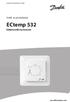 MAKING MODERN LIVING POSSIBLE Vodič za postavljanje Elektronički termostat www.eh.danfoss.com Danfoss A/S is not liable or bound by warranty if these instructions are not adhered to during installation
MAKING MODERN LIVING POSSIBLE Vodič za postavljanje Elektronički termostat www.eh.danfoss.com Danfoss A/S is not liable or bound by warranty if these instructions are not adhered to during installation
Panasonic KX UT 133/136 Kratke upute za korištenje IP telefona A1.hr
 Panasonic KX UT 133/136 Kratke upute za korištenje IP telefona A1.hr Uvod Uz Metronetove napredne telefonske usluge dobivate na korištenje IP telefone i skupove naprednih telefonskih usluga. Ovisno o odabiru
Panasonic KX UT 133/136 Kratke upute za korištenje IP telefona A1.hr Uvod Uz Metronetove napredne telefonske usluge dobivate na korištenje IP telefone i skupove naprednih telefonskih usluga. Ovisno o odabiru
Inspiron Servisni priručnik
 Inspiron 17 5000 Servisni priručnik Kompjuterski model: Inspiron 17 5767 Model sa regulacijom: P32E Tip sa regulacijom: P32E001 Napomene, mere opreza i upozorenja NAPOMENA: NAPOMENA ukazuje na važne informacije
Inspiron 17 5000 Servisni priručnik Kompjuterski model: Inspiron 17 5767 Model sa regulacijom: P32E Tip sa regulacijom: P32E001 Napomene, mere opreza i upozorenja NAPOMENA: NAPOMENA ukazuje na važne informacije
NAJMANJI INOVATIVNI UREĐAJ ZA ČIŠĆENJE LICA
 NAJMANJI INOVATIVNI UREĐAJ ZA ČIŠĆENJE LICA KORISNIČKI PRIRUČNIK UVOD Čestitamo Vam na prvom koraku prema otkrivanju prave rutine čišćenja, kupnjom LUNA TM play T-Sonic TM uređaja za čišćenje kože. Prije
NAJMANJI INOVATIVNI UREĐAJ ZA ČIŠĆENJE LICA KORISNIČKI PRIRUČNIK UVOD Čestitamo Vam na prvom koraku prema otkrivanju prave rutine čišćenja, kupnjom LUNA TM play T-Sonic TM uređaja za čišćenje kože. Prije
untitled
 Reduktori s motorom \ Industrijski reduktori \ Pogonska elektronika \ Automatizacija pogona \ Usluge Sigurno isklapanje aplikacije Izdanje 06/007 6883 / HR Priručnik SEW-EURODRIVE Driving the world Sadržaj
Reduktori s motorom \ Industrijski reduktori \ Pogonska elektronika \ Automatizacija pogona \ Usluge Sigurno isklapanje aplikacije Izdanje 06/007 6883 / HR Priručnik SEW-EURODRIVE Driving the world Sadržaj
Kako postupiti u slučaju prekida internet veze i nemogućnosti fiskaliziranja računa? U slučaju da dođe do prekida internet veze fiskalizacija računa n
 Kako postupiti u slučaju prekida internet veze i nemogućnosti fiskaliziranja računa? U slučaju da dođe do prekida internet veze fiskalizacija računa neće biti moguća sve do ponovnog uspostavljanja internet
Kako postupiti u slučaju prekida internet veze i nemogućnosti fiskaliziranja računa? U slučaju da dođe do prekida internet veze fiskalizacija računa neće biti moguća sve do ponovnog uspostavljanja internet
Inspiron Servisni priručnik
 Inspiron 15 5000 Servisni priručnik Kompjuterski model: Inspiron 15-5567 Model sa regulacijom: P66F Tip sa regulacijom: P66F001 Napomene, mere opreza i upozorenja NAPOMENA: NAPOMENA ukazuje na važne informacije
Inspiron 15 5000 Servisni priručnik Kompjuterski model: Inspiron 15-5567 Model sa regulacijom: P66F Tip sa regulacijom: P66F001 Napomene, mere opreza i upozorenja NAPOMENA: NAPOMENA ukazuje na važne informacije
NIAS Projekt e-građani KORISNIČKA UPUTA za aplikaciju NIAS Verzija 1.1 Zagreb, srpanj 2014.
 Projekt e-građani KORISNIČKA UPUTA za aplikaciju Verzija 1.1 Zagreb, srpanj 2014. Naslov: Opis: Korisnička uputa za aplikaciju Dokument sadrži upute korisnicima aplikacije u sustavu e-građani Ključne riječi:
Projekt e-građani KORISNIČKA UPUTA za aplikaciju Verzija 1.1 Zagreb, srpanj 2014. Naslov: Opis: Korisnička uputa za aplikaciju Dokument sadrži upute korisnicima aplikacije u sustavu e-građani Ključne riječi:
Microsoft Word - AddikoChatBanking - Uputa za koristenje_ _v0.3.docx
 Addiko Chat Banking Uputa za korištenje Addiko Chat Bankinga na Viberu rujan 2017. Sadržaj: Tehnički preduvjeti... 3 Funkcionalnosti Addiko Chat Bankinga... 3 Izbornik... 4 Aktivacija usluge... 9 Deaktivacija
Addiko Chat Banking Uputa za korištenje Addiko Chat Bankinga na Viberu rujan 2017. Sadržaj: Tehnički preduvjeti... 3 Funkcionalnosti Addiko Chat Bankinga... 3 Izbornik... 4 Aktivacija usluge... 9 Deaktivacija
WOBURN II BLUETOOTH KORISNIČKI PRIRUČNIK
 WOBURN II BLUETOOTH KORISNIČKI PRIRUČNIK LEGAL & TRADEMARK NOTICE Design of device and packaging are intellectual properties of Zound Industries International AB and Marshall Amplification Plc. All Rights
WOBURN II BLUETOOTH KORISNIČKI PRIRUČNIK LEGAL & TRADEMARK NOTICE Design of device and packaging are intellectual properties of Zound Industries International AB and Marshall Amplification Plc. All Rights
Smart-UPS XL - How to sell training
 Novi Smart-UPS i Smart-UPS X Veoma efektivna i inteligentna interaktivna naponska zaštita za glasovne i podatkovne mreže Trening rješenja za prodaju Što su nam korisnici rekli o postojećim jedinicama Lokalni
Novi Smart-UPS i Smart-UPS X Veoma efektivna i inteligentna interaktivna naponska zaštita za glasovne i podatkovne mreže Trening rješenja za prodaju Što su nam korisnici rekli o postojećim jedinicama Lokalni
UPUTSTVO ZA PODEŠAVANJE MOBILNIH UREĐAJA ZA MMS
 UPUTSTVO ZA PODEŠAVANJE MOBILNIH UREĐAJA ZA MMS Sadržaj AUTOMATSKO PODEŠAVANJE... 3 PODEŠAVANJE PUTEM MTS VODIČA... 3 PODEŠAVANJE PUTEM SMS PORUKE... 3 PODEŠAVANJE PUTEM USSD MENIJA... 3 MANUELNO PODEŠAVANJE
UPUTSTVO ZA PODEŠAVANJE MOBILNIH UREĐAJA ZA MMS Sadržaj AUTOMATSKO PODEŠAVANJE... 3 PODEŠAVANJE PUTEM MTS VODIČA... 3 PODEŠAVANJE PUTEM SMS PORUKE... 3 PODEŠAVANJE PUTEM USSD MENIJA... 3 MANUELNO PODEŠAVANJE
R u z v e l t o v a 5 5, B e o g r a d, t e l : ( ) , m a i l : c o n t a c p s i t. r s, w w w. p s i t. r s
 UPUTSTVO ZA BRZO UMREŽAVANJE PROGRAMA MPP2 Da bi program MPP2 radio u mrežnom okruženju po sistemu klijent-server, potrebno je da se na računarima koji su mrežno povezani instalira: serverska verzija programa
UPUTSTVO ZA BRZO UMREŽAVANJE PROGRAMA MPP2 Da bi program MPP2 radio u mrežnom okruženju po sistemu klijent-server, potrebno je da se na računarima koji su mrežno povezani instalira: serverska verzija programa
Golden 7 Classic HTML5 na stolnim računalima i mobilnim uređajima. Vrsta igre: Video slot PVI (povratak vrijednosti igraču): 95,00 % Golden 7 Classic
 Golden 7 Classic HTML5 na stolnim računalima i mobilnim uređajima. Vrsta igre: Video slot PVI (povratak vrijednosti igraču): 95,00 % Golden 7 Classic tradicionalna je slot igra stare škole u kojoj nema
Golden 7 Classic HTML5 na stolnim računalima i mobilnim uređajima. Vrsta igre: Video slot PVI (povratak vrijednosti igraču): 95,00 % Golden 7 Classic tradicionalna je slot igra stare škole u kojoj nema
